Handleiding Webapplicatie TIOX
|
|
|
- Lennert de Veer
- 6 jaren geleden
- Aantal bezoeken:
Transcriptie
1 Q Delft - Rap512f Rapport Handleiding Webapplicatie TIOX VNG VNG- TIOX Alle rechten voorbehouden. Niets uit deze uitgave mag worden vermenigvuldigd en/of openbaar gemaakt door middel van druk, fotokopie, microfilm of op welke andere wijze dan ook, zonder voorafgaande toestemming van Q Delft 2009 Q Delft Het kwaliteitsmanagementsysteem van Q Delft is gecertificeerd volgens ISO 9001:2000 Servicedesk TIOX Telefoon: Mail: info@wozdatacenter 6 mei 2009 Auteur: Frans van Seters, Jan Kok
2 Inhoudsopgave INHOUDSOPGAVE...2 DOCUMENTBEHEERSING...4 PROJECT INLEIDING HET TIOX CONCEPT GEBRUIK VAN TIOX ALGEMENE CONVENTIES HET OPENINGSCHERM TAXEREN WOZ-objectnummer bekend in de database WOZ-objectnummer niet bekend in de database NSW Landgoederen gegevens Toevoegen kadastrale gegevens Deelobjecten toevoegen aan het WOZ object Rekenbladen Gecorrigeerde Vervangingswaarde Gecorrigeerde vervangingswaarde voor dummy archetype Gecorrigeerde vervangingswaarde voor MBVP tanks Gecorrigeerde vervangingswaarde voor MBVP opstal Gecorrigeerde vervangingswaarde voor Windturbines Agrarisch erfverharding Agrarische gebouwen Agrarisch asbest Stuksprijzen Stuksprijzen voor dummy archetype MBVP locatiewaarde NSW landgoederen Woonwagens Recreatie Rekenbladen Gecorrigeerde Vervangingswaarde Gecorrigeerde vervangingswaarde voor dummy archetype Woonwagens RAADPLEGEN...40 kenmerk: Rap512f bladzijde: 2 van 49
3 8. TAXATIEVERSLAGEN Met GVW en dummy GVW berekende deelobjecten Met (Dummy)stuksprijs berekende deelobjecten Afsluiting verslag MBVP Locatiewaarde Woonwagens Agrarische gebouwen Recreatie Overige verslagen...49 kenmerk: Rap512f bladzijde: 3 van 49
4 Documentbeheersing Versie Datum Beknopte beschrijving van wijzigingen Auteur(s) Initiele versie, aantal verslagen en Frans van Seters schermen nog niet beschikbaar Versie bij life gaan TIOX webapplicatie. Frans van Seters GVW, stuksprijzen, dummy GVW en Dummy stuksprijzen Versie aangepast aan de bijgewerkte Frans van Seters schermen. Behalve recreatie alle taxatiewijzers voorzien Versie aangepast met agrarisch en Frans van Seters aangepaste MBVP locatiewaarde. Recreatie ontbreekt nog Rap512d Hoofdstuk 6.4: knop hertaxeren beschreven. Jan Kok Hoofdstuk 6.5: Rekenblad windturbines toegevoegd. Hoofdstuk en (gvw voor MBVP opstal en windturbines) toegevoegd en afbeeldingen van recreatiescherm toegevoegd. Hoofdstuk 8.7 Recreatie toegevoegd. Rap512e Hoofdstukken 6.2/6.3 en 6.4 aangepast. Hoofdstuk 6.6 Rekenbladen 2009 toegevoegd Rap512f Hoofdstukken Rekenbladen 2008 en Rekenmethode 2009 omgedraaid. Jan Kok Jan Kok Project Dit rapport is geschreven in opdracht van VNG in het kader van het project VNG- TIOX. Projectnummer Q Delft: 888. Opdrachtgever VNG: Contactpersoon VNG: Projectleider Q Delft: Contactpersoon Q Delft: A. Kloeke A.Kloeke Frans van Seters Frans van Seters kenmerk: Rap512f bladzijde: 4 van 49
5 1. Inleiding TIOX geeft gebruikers de mogelijkheid om taxatie berekeningen op een gestructureerde en uniforme manier te laten uitvoeren. TIOX berekent een taxatie, maar houdt geen administratie bij. De WOZ object gegevens worden bewaard in TIOX. Per waardepeildatum wordt voor analyse doeleinden altijd de laatste berekening bewaard. TIOX is dus geen vervanging van een gemeentelijk administratief systeem, maar is een aanvulling om op een uniforme manier een taxatie uit te laten rekenen. Dit document bevat een beschrijving van de webapplicatie van TIOX. De webapplicatie is bedoeld voor het snel opvragen van een taxatie en overige gegevens, snel door voeren van kleine aanpassingen en biedt gemeenten zonder een eigen taxatie beheer systeem de mogelijkheid om taxaties uit te voeren en een taxatieverslag op te vragen. In hoofdstuk wordt 2 wordt een korte uitleg gegeven van het concept van TIOX en vervolgens wordt in de volgende hoofdstukken de diverse onderdelen van de webapplicatie en de bijzonderheden beschreven. kenmerk: Rap512f bladzijde: 5 van 49
6 2. Het TIOX concept In het overzicht staat het TIOX concept weergegeven Centraal in TIOX staat de uitwisseling van berichten met behulp van XML berichtenverkeer. Zowel de communicatie met de externe taxatieprogramma s als de communicatie met de webapplicatie verloopt via StUF XML. Het werken met deze standaard geeft eenduidigheid voor alle betrokken over het berichtenverkeer, maar beperkt ook de mogelijkheid van de webapplicatie. Er kan alleen data gecommuniceerd worden, die via het berichtenverkeer ondersteund worden. Een extra veld toevoegen op een scherm van de webapplicatie is alleen mogelijk als de webservice dergelijke data kan verwerken. De beheerder van de TIOX kan via de stuurapplicatie de basis taxatie informatie onderhouden. De rekenregels zijn vastgelegd in de database en zijn met behulp van Excel beschikbaar in de taxatie engine. Bij het opvragen van een taxatie zorgt het uitwisselingssysteem voor het aanroepen van de taxatie engine, de gegevens worden gecontroleerd en in dien er geen fouten worden geconstateerd, wordt een taxatie uitgevoerd en het resultaat via het uitwisselingssysteem teruggestuurd naar de gebruiker. Voor zowel een extern systeem als voor de webapplicatie is deze werking hetzelfde. De ingevoerde WOZ object gegevens en de laatste voor een peildatum uitgevoerde taxatie worden vastgelegd in de TIOX database. De opslag van deze gegevens heeft een tweeledig doel. Bij het opnieuw gebruiken van een WOZ object hoeven niet alle gegevens opnieuw kenmerk: Rap512f bladzijde: 6 van 49
7 worden ingevoerd en de uitgevoerde taxaties kunnen geanalyseerd worden om op die manier tot een verbetering van de taxatiewijzers te komen. 3. Gebruik van TIOX De authenticatie en de autorisatie voor het gebruik van TIOX is geregeld in het WOZ DataCenter. De gebruiker van de webapplicatie logt in op het WOZ DataCenter en, indien de gebruiker geautoriseerd is om TIOX te gebruiken, dan kan TIOX gekozen worden en is de webapplicatie beschikbaar. In TIOX kunnen alle gegevens voor alle gemeenten bekeken worden. Taxaties kunnen slechts voor die gemeenten uitgevoerd worden, waarvoor de gebruiker toestemming heeft gekregen. Over eventuele problemen over de toegang tot de gegevens kan contact opgenomen worden met de helpdesk van het WOZ DataCenter. 4. Algemene conventies In de webapplicatie kunnen gepresenteerde overzichten oplopend en aflopend gesorteerd worden door te klikken op een veld in de heading van de tabel. Indien en veld onderstreept is, dan kan door op dit veld te klikken meer gedetailleerde informatie opgevraagd worden. Indien er gegevens op een scherm gewijzigd zijn en deze gegevens zijn niet opgeslagen in de database, dan wordt er een boodschap getoond met de vraag: Door op OK te drukken wordt teruggaan naar het volgende scherm en worden de gegevens niet bewaard. Afhankelijk van het scherm worden er foutmeldingen getoond. Met behulp van een uitroepteken (!) achter een veld is te zien op welk veld de foutmelding betrekking heeft. Als er geen foutmelding getoond wordt kan met de muis over het uitroepteken bewogen worden om een nadere foutmelding te tonen. kenmerk: Rap512f bladzijde: 7 van 49
8 5. Het openingscherm De TIOX webapplicatie is uitsluitend te bereiken via het WOZ DataCenter. Op het openingsscherm van het WOZ DataCenter kan de keuze TIOX gemaakt worden: Na het kiezen van <TIOX invoermodule> wordt het openingsscherm van de TIOX webapplicatie getoond: Op het scherm wordt een welkomsttekst getoond en de vermelding waar en op welke wijze eventuele opmerkingen of onvolkomenheden gemeld kunnen worden. Algemene opbouw scherm: Boven in het scherm staat een menubalk met de volgende opties: Home: Door het gebruik van deze knop wordt teruggekeerd naar dit scherm Taxeren: Met deze knop kan een taxatie uitgevoerd gaan worden (zie 6) Raadplegen: Met deze knop kan een eerder uitgevoerde taxatie opgevraagd en bekeken worden. Alle geregistreerde taxaties van alle gemeenten zijn in te zien (zie 7) Help: Toelichting op het gebruik van het scherm is op te vragen. Vaak zijn er ook tooltips geïnstalleerd, waarbij door het gaan met de muis over een scherm aanvullende informatie wordt getoond. Per scherm wordt aangegeven waar dit het geval is Terug naar WOZ DC: Beëindigen van de sessie en verlaten van het WOZ DataCenter kenmerk: Rap512f bladzijde: 8 van 49
9 6. Taxeren Met behulp van deze functionaliteit kan de gebruiker een taxatie uit gaan voeren. Na het gebruik van de knop verschijnt het volgende scherm: Als eerste moet de gebruiker een waardepeildatum selecteren. De laatste vrijgegeven waardepeildatum wordt getoond, maar met behulp van de pijl kan een eerdere datum geselecteerd worden. Bij het WOZ-objectnummer is de gemeente waarvoor de gebruiker geautoriseerd is om te taxeren ingevuld. Tevens bestaat de mogelijkheid een andere gemeente code te selecteren. Alleen de gemeenten waarvoor de gebruiker geautoriseerd is, worden in het lijstje getoond. Na het aanvullen van het WOZ-objectnummer kan de gebruiker met behulp van de <Zoeken> de WOZ-objectnummer gegevens ophalen uit de database. Opmerking: De gebruiker hoeft niet alle cijfers van het nummer in te vullen. De voorloopnullen worden automatisch door het systeem ingevuld. Dus in plaats van hoeft slechts 1234 te worden ingevuld. Hierbij zijn er twee mogelijkheden: WOZ-objectnummer is bekend in de database (zie 6.1) WOZ-objectnummer is niet bekend in de database (zie 6.2) Door het gebruik van <Annuleren> wordt teruggekeerd naar het Home scherm kenmerk: Rap512f bladzijde: 9 van 49
10 6.1 WOZ-objectnummer bekend in de database Indien het WOZ-objectnummer bekend is in de database wordt het volgende scherm getoond: Van het WOZ-objectnummer worden een aantal geregistreerde gegevens getoond. Voor een gedetailleerde beschrijving van deze gegevens wordt verwezen naar Invoeren van een nieuw WOZ Object (zie 6.2.) Door te klikken op het WOZ-objectnummer (onderstreept) controleert TIOX of er al een taxatie voor de geselecteerde peildatum bestaat. Als er geen taxatie aanwezig is, dan wordt een overzicht van de geregistreerde gegevens getoond (Zie 7). Indien er een taxatie aanwezig voor de geselecteerde peildatum aanwezig is, dan wordt de volgende boodschap getoond: Er kan slechts een taxatie voor een waardepeildatum bestaan, dus als voor <Ja> gekozen wordt dan wordt de taxatie aangepast en kan op nieuw worden getaxeerd (zie 7) Bij <Nee> wordt teruggekeerd naar het overzichtscherm, zoals getoond bij 6.1. kenmerk: Rap512f bladzijde: 10 van 49
11 6.2 WOZ-objectnummer niet bekend in de database Indien het WOZ-objectnummer niet bekend is in de database, dan moet het WOZ object eerst opgevoerd worden. Het volgende scherm wordt getoond: Voor het scherm geldende de volgende opmerkingen: Waardepeildatum: Ingevuld door het systeem Toestandspeildatum: Dit is standaard de waardepeildatum, maar er kan ook voor een toestandspeildatum van het volgende jaar gekozen worden Alias: Vrij te gebruiken veld WOZ-objectnummer: Ingevuld in het vorige scherm, maar te overschrijven Gemeentenaam: Aan de hand van de gemeentecode ingevoerd door het systeem Straat: Niet verplicht, als straat niet is ingevuld, dan moet locatie aanduiding ingevuld zijn Huisnummer: Niet verplicht, maximaal 4 cijfers Huisletter: Niet verplicht, maximaal 1 letter Huisnummertoevoeging: Niet verplicht, maximaal 4 posities, cijfers en letters toegestaan Postcode: Niet verplicht, normale formaat, 4 cijfers en 2 letters. Bestaan van postcode wordt niet gecontroleerd Woonplaats: Verplicht in te vullen Locatieaanduiding: Vrij te gebruiken veld, maar als de straatnaam niet ingevuld is, dan is dit veld verplicht Objectsoort: Nadere specificatie van de categorie. Te selecteren uit een lijst. De objectsoort geeft de hoofdsoort van het object aan. Deelobjecten kunnen tot een andere objectsoort behoren. Taxatie incl. BTW: Indicatie of voor dit WOZ object de WOZ waarde inclusief (Ja) of Exclusief (Nee) BTW getoond moet worden op het taxatieverslag. kenmerk: Rap512f bladzijde: 11 van 49
12 Na het invullen en het gebruik van de toets <Volgende> worden de ingevoerde gegevens gecontroleerd en indien er fouten zijn opgetreden wordt een foutmelding getoond. Indien er geen fouten geconstateerd zijn, dan wordt een scherm getoond om kadastrale gegevens in te voeren Met de knop <Terug> wordt het voorgaande scherm getoond NSW Landgoederen gegevens Indien het object een NSW landgoed is, dan moeten een aantal aanvullende gegevens worden ingevuld. Zoals op het vorige scherm is te zien, zijn deze gegevens ingeklapt, maar door op + te klikken wordt het scherm geopend en worden de volgende velden getoond: De gevraagde oppervlakten moeten in hectares ingevoerd worden. De ingevoerde gegevens worden gebruikt om factoren te berekenen om tot een goede WOZ waarde van een NSW landgoed te komen. Verdere invulling van het scherm spreekt voor zich. De ingevoerde waarden moeten numeriek zijn en hele getallen. kenmerk: Rap512f bladzijde: 12 van 49
13 6.3 Toevoegen kadastrale gegevens Het volgende scherm wordt na het gebruik van <Volgende> in 6.2 getoond: Boven in het scherm worden de geregistreerde gegevens van het WOZ object. Als er geen NSW landgoed gegevens zijn opgevoerd dan worden die niet getoond. Met behulp van de knop <Toevoegen> kunnen kadastrale gegevens worden opgevoerd. De volgende gegevens kunnen worden opgevoerd: Kadastrale gemeente: Verplicht veld, maximaal 40 posities Sectie: Verplicht veld, maximaal 2 posities, met de waarde A - Z Perceelnummer: Verplicht veld, maximaal 5 posities, van Letter: Verplicht veld met de mogelijke waarden A,B,D,F,G Indexnummer: Verplicht veld, maximaal 4 posities, numeriek, met de volgende restricties: Indien Letter F of G is, dan is de waarde 0000 Indien Letter B of D is, dan is de waarde Indien Letter A is, dan is de waarde Oppervlakte: Verplicht veld, numeriek, 8 posities Toegekende oppervlakte: Optioneel, numeriek, vindt geen verder controle plaats Meegetaxeerde oppervlakte: Optioneel, numeriek, vindt geen verder controle plaats kenmerk: Rap512f bladzijde: 13 van 49
14 Indien de gegevens worden toegevoegd, dan verschijnt het volgende overzicht: De gegevens van een regel kunnen gewist worden door het gebruik van de knop <Wissen> en een nieuwe regel kan worden toegevoegd door de knop <Toevoegen>. 6.4 Deelobjecten toevoegen aan het WOZ object Na gebruik van de knop <Volgende> verschijnt het volgende scherm: Dit scherm wordt gebruikt voor het toevoegen van deelobjecten aan een WOZ object. In de onderste regel kanvoor een deelobject een archetype geselecteerd worden. kenmerk: Rap512f bladzijde: 14 van 49 project: VNG- TIOX
15 Het overzicht start met de objectsoort, die bij het WOZ-object is ingevuld. Voor agrarische gebouwen wordt gestart met agrarische niet woningen. De gebruiker moet de volgende keuzes maken: Objectcategorie: Ondersteund door een dropdownlist Taxatiewijzer: Selecteren van de versie van de taxatiewijzer die binnen een peildatum gebruikt moet worden. Het kan dat een taxatiewijzer in de loop van een jaar aangepast is, maar dat de taxateur toch van deze oude wijzer gebruik wil maken, bijvoorbeeld om de gegevens van een bezwaarschrift te valideren. Objectsoort: Er kan een keuze gemaakt worden tussen de binnen een objectcategorie opgeslagen objectsoorten Archetype: Een archetype binnen de objectsoort moet geselecteerd worden. Knoppen: <Vorige>: Terug naar vorige scherm <Toevoegen>: Verschijnt, afhankelijke van de te gebruiken rekenmethode een rekenblad, zoals beschreven in 6 Na het invullen van een rekenblad en het opslaan van de gegevens wordt een overzicht van de geregistreerde gegevens getoond in het volgende scherm: Het overzicht toont alle geregistreerde gegevens van een WOZ object en biedt de mogelijkheid om deze gegevens te wijzigen door gebruik te maken van de knop <wijzigen> aan de rechterkant van het scherm. kenmerk: Rap512f bladzijde: 15 van 49
16 De algemene WOZ object gegevens, de kadastrale gegevens en de deelobjecten kunnen gewijzigd of voor de deelobjecten toegevoegd of verwijderd worden. Knoppen: <Taxeren>: Taxatieberekening wordt uitgevoerd <Hertaxeren>: Met de knop <Hertaxeren> kan een object voor de komende waardepeildatum getaxeerd worden. Deze knop wordt alleen getoond als de gebruiker voldoende rechten heeft op het geopende WOZ-object en de komende waardepeildatum is vrijgegeven. Als het WOZobject voor de komende waardepeildatum al bestaat, dan kan deze ook direct geopend worden. Het kan ook voorkomen dat een archetype voor de nieuwe waardepeildatum niet bestaat. In dat geval wordt hiervan een melding gegeven. Bij het hertaxeren wordt gekeken hoe de diverse kengetallen in het vorige tijdvak zich verhouden tot de standaardwaarde en de grenzen van de bandbreedte. Voor het nieuwe tijdvak worden de kengetallen zodanig berekend. Na het hertaxeren wordt het WOZ-object getoond in dezelfde pagina. <Verslag>: Taxatieverslag kan worden opgevraagd (zie 8) Opmerking: Bij de deelobjecten is in de heading aangegeven hoeveel deelobjecten geregistreerd zijn. Door gebruik van de scrolbar aan de rechterkant kunnen de gegevens bekeken worden. Na het kiezen van de knop wijzigen van de deelobjecten wordt het volgende scherm getoond: De gebruiker heeft de volgende mogelijkheden: <Taxatiegegevens wijzigen>: Aanpassen van de taxatiegegevens van een onderdeel < Verwijderen>: Onderdeel kan verwijderd worden <Toevoegen>: Een nieuw deelobject kan worden toegevoegd Opmerking: In die gevallen, dat er geen archetype beschikbaar is, kunnen dummy archetypen gebruikt worden. Er zijn drie dummy archetypen: kenmerk: Rap512f bladzijde: 16 van 49
17 Dummy GVW, kan gebruikt worden voor een GVW berekening. Er zijn geen kengetallen dus er moet veel handmatige invoer plaats vinden Dummy stuksprijs, kan gebruikt worden om een verzamelpost toe te voegen aan een taxatie, er moet een aantal en een bedrag ingevoerd worden Dummy algemeen, er kan een omschrijving en een bedrag ingevoerd worden, bijvoorbeeld om grond toe te voegen aan een taxatie. kenmerk: Rap512f bladzijde: 17 van 49
18 6.5 Rekenbladen 2009 Na het kiezen van de <Taxatiegegevens wijzigen> wordt er aan de hand van het bij het geselecteerde archetype behorende rekenblad een scherm getoond, waarbij de taxateur de verdere taxatie voor het deelobject met dit archetype kan uitvoeren. De volgende rekenbladen kunnen aan een archetype verbonden zijn: GVW, gecorrigeerde vervangingswaarde DGVW, dummy archetype voor de gecorrigeerde vervangingswaarde AER, agrarisch erf AGB, Agrarische gebouwen AAS, agrarisch asbest SP, stuksprijzen DSP, dummy stuksprijzen MBVPLW, MBVP locatiewaarde (nog niet beschikbaar) MBVPT, MBVP tanks (nog niet beschikbaar) MBVPOS, MBVP opstal (nog niet beschikbaar) NSW, NSW landgoederen RECR, Recreatie (nog niet beschikbaar) WTS, Windturbines De rekenmethode Woonwagens was in 2008 nog een aparte taxatiemethodiek, namelijk WW. In 2009 wordt deze berekend volgens GVW. Een overzicht van deze schermen zal in de volgende paragrafen worden getoond en de bijzonderheden en mogelijkheden zullen worden aangegeven. Deze schermen beschrijven slechts de mogelijkheden van de applicatie. Deze mogelijkheden zijn afgeleid van de taxatiewijzers. Voor de achterliggende verklaring voor een bepaalde werking wordt verwezen naar de taxatiewijzers. kenmerk: Rap512f bladzijde: 18 van 49
19 6.5.1 Gecorrigeerde Vervangingswaarde Een groot aantal taxaties wordt op basis van de gecorrigeerde vervangingswaarde uitgevoerd. De archetypen behorende bij de volgende objectsoorten maken gebruik van deze wijze van taxeren: Busstations Crematoria Cultuur Defensie Defensie infrastructuur Gezondheidszorg Infrastructuur Kinderboerderijen Kloosters Laboratoria MBVP opstal (nog niet beschikbaar) NS Nutsvoorzieningen Onderwijs Overheidsgebouwen Parkeren Sport Telefonie Verzorging Infrastructuur Windturbines Woonwagens (veranderd in 2009) Na het selecteren van de knop <Onderliggende gegevens invoeren> wordt het volgende scherm getoond, waarbij de volgende conventies in acht genomen moeten worden: Gele velden kunnen ingevuld worden Blauwe velden zijn berekende velden en kunnen niet aangepast worden Velden met een rode rand om het invoerveld kunnen gewijzigd worden van B berekend naar H handmatig. Het is dus de keuze van de taxateur van welke mogelijkheid gebruik gemaakt wordt Oranje velden zijn door het systeem gevuld en zijn niet te wijzigen Er zijn twee manieren om een object te voorzien van een gecorrigeerde vervangingswaarde: Op basis van de kengetallen van de bijbehorende taxatiewijzer Op basis van de door de taxateur aangegeven wijzigingen van de kengetallen Verder geldt dat, indien de taxateur een kengetal aanpast en daarbij waarde kiest buiten de aangegeven bandbreedte de taxateur een motivatie dient op te geven in het tekstveld Opmerkingen/ reden van afwijking. kenmerk: Rap512f bladzijde: 19 van 49
20 Als de gecorrigeerde vervangingswaarde op basis van de kengetallen van de taxatiewijzer dient te worden bepaald, dient de taxateur enkel het bouwjaar en de grootte van het te waarderen object in te voeren. Door de knop Rekenen te gebruiken of een Enter te geven, wordt de gecorrigeerde vervangingswaarde aan de hand van de kengetallen van de bijbehorende taxatiewijzer berekend. Deze is rechts onder het kopje Ongecorrigeerde vervangingswaarde zichtbaar uitgesplitst naar ruwbouw, afbouw en Installaties. Het scherm zal in delen beschreven worden. Objectgegevens Het bovenste deel van het scherm bevat object gegevens, waarbij het systeem de waardepeildatum, volgnummer, archetypegegevens en het soort object invult. De gebruiker kan de volgende gegevens invoeren: Vrije omschrijving: vrije veld voor informatie van de taxateur Bouwjaar: Verplicht veld in te vullen door de taxateur Grootte (deel)object (m2): Verplicht veld Dit zijn de minimale gegevens die ingevoerd moeten worden om een taxatie uit te laten voeren De knoppen kunnen gebruikt worden om een taxatie berekening uit te laten voeren, de gegevens op te slaan en om terug te gaan naar het vorige scherm. Na het gebruik van de rekenen knop wordt een taxatie uitgevoerd en worden de volgende gegevens van de ongecorrigeerde vervangingswaarde getoond. kenmerk: Rap512f bladzijde: 20 van 49
21 Voordat TIOX de waarde corrigeert voor de technische en functionele veroudering wordt de prijs per m 2 gecorrigeerd voor: grootte bereikbaarheid fundering Correctie voor grootte Op basis van de standaardgrootte van de taxatiewijzer en de door de taxateur ingevoerde grootte van het object wordt automatisch een correctie voor grootte bepaald. Hierbij wordt gebruikgemaakt van de verhoudingsgetallen die zijn afgeleid uit de geanalyseerde bouwkosten. Zie ook pagina 34 van het algemene deel van de taxatiewijzers. Correctie voor fundering Standaard wordt er geen correctie voor fundering toegepast. Indien de taxateur van mening is dat er gecorrigeerd dient te worden, kan de taxateur gebruikmakend van de dropdownlist een reden selecteren en een correctie opvoeren. Correctie voor bereikbaarheid Standaard wordt er geen correctie voor bereikbaarheid toegepast. Indien de taxateur van mening is dat er gecorrigeerd dient te worden, kan de taxateur een correctie aangeven. Technische veroudering: Werking van de technische veroudering Op basis van de levensduur zoals aangegeven in de taxatiewijzer, de daadwerkelijke levensduur gebaseerd op het bouwjaar, de waardepeildatum en de resterende levensduur, de restwaarde en de resterende levensduur bepaalt TIOX de technische afschrijving uitgesplitst in ruwbouw, afbouw en installaties. Ook kan nu per uitsplitsing het bouwjaar gewijzigd worden. TIOX vergelijkt de in de taxatiewijzer aangegeven levensduur met de daadwerkelijke levensduur. Indien de daadwerkelijke levensduur meer dan 2 keer zo groot is als de in de taxatiewijzer aangegeven levensduur dan hanteert TIOX de jaarlijkse afschrijving. In het geval dat de resterende levensduur voor ruwbouw, afbouw en installaties op basis van de in de taxatiewijzer aangegeven levensduur respectievelijk kleiner is dan 10, 5 en 5 jaar wordt de resterende levensduur automatisch gesteld op 10, 5 en 5 jaar. TIOX geeft de daadwerkelijke levensduur weer, rekeninghoudend met deze resterende levensduur. Indien de taxateur van mening is dat de resterende levenduur voor ruwbouw, afbouw en installaties respectievelijk kleiner kan zijn dan 10, 5 en 5 jaar, dan kan de taxateur gebruikmakend van de B/H knop een eigen waarde invoeren. kenmerk: Rap512f bladzijde: 21 van 49
22 Functionele veroudering Werking van de functionele veroudering Voor economische veroudering (EV), belemmering gebruik (BG) en excessieve gebruikskosten (EG) past TIOX standaard geen correctie toe. Indien de taxateur hiervoor wel wil corrigeren, dan kan de taxateur in de gele cellen een correctiefactor opvoeren. In de tekstvakken links van de gele cellen heeft de taxateur de mogelijkheid om een reden op te voeren. De correctie voor verandering bouwwijze (VB) wordt door TIOX automatisch berekend. Indien de actuele bouwkosten lager zijn dan de oorspronkelijke bouwkosten is de correctie voor de veranderde bouwwijze gelijk aan actuele bouwkosten gedeeld door de oorspronkelijke bouwkosten. Indien de taxateur wil afwijken van de door TIOX berekende correctie voor verandering bouwwijze dan kan de taxateur met de B/H knop zelf een correctiefactor opvoeren. Informatie blok Het onderste deel van het scherm bevat een opmerkingen regel en een berichtenblok. Het opmerkingen blok moet verplicht worden ingevuld als er een kengetal wordt ingevuld, dat buiten de range valt. Deze aanpassing is wel toegestaan, maar er moet een verklaring gegeven worden. Het verloop van de taxatieberekening wordt in het mededelingen blok weergegeven. Na de berekening moeten de gegevens bewaard worden door de knop <Opslaan> Gecorrigeerde vervangingswaarde voor dummy archetype De kern van het taxeren in TIOX is de beschikbaarheid van een archetype met de bijbehorende kengetallen. In een aantal gevallen zal er voor een specifiek deelobject (nog) geen archetype beschikbaar zijn. Om in deze gevallen toch een complete taxatie uit te kunnen voeren is het dummy archetype geïntroduceerd. Dit archetype maakt gebruik van de GVW berekeningsmethode, maar heeft geen kengetallen. De taxateur moet dus alle kengetallen handmatig toevoegen. Verdere verwerking is gelijk aan de beschrijving van het GVW scherm. kenmerk: Rap512f bladzijde: 22 van 49
23 6.5.3 Gecorrigeerde vervangingswaarde voor MBVP tanks Voor MBVP tanks wordt gebruik gemaakt van het GVW scherm met als enige toevoeging dat na het bepalen van de waarde van een tank een toeslag voor de leidingen van 25% wordt bepaald. Het beschreven scherm is met de volgende regel uitgebreid: Gecorrigeerde vervangingswaarde voor MBVP opstal Voor MBVP opstal wordt gebruik gemaakt van het GVW scherm, maar wijkt de berekening in het rekenblad zelf af van het rekenblad gecorrigeerde vervangingswaarde Gecorrigeerde vervangingswaarde voor Windturbines Voor WTS (Windturbines) wordt gebruik gemaakt van het GVW scherm, maar wijkt de berekening in het rekenblad zelf af van het rekenblad gecorrigeerde vervangingswaarde. kenmerk: Rap512f bladzijde: 23 van 49
24 6.5.6 Agrarisch erfverharding Na het kiezen van de invoer van de onderliggende gegevens van agrarisch erfverharding wordt het volgende scherm getoond: De gebruiker kan de volgende gegevens invoeren: Vrije omschrijving: Nadere verduidelijking, vrij te gebruiken Prijs per eenheid: Veld is te schakelen tussen B (berekend) en H (Handmatig). De gebruiker kan door te klikken op staffelwaarden de bij de kengetallen vastgelegde prijzen bekijken Aantal eenheden: Aan tal vierkante meters, numeriek en zonder decimalen Na het invoeren van de gegevens wordt de taxatiewaarde onderdeel zonder en met BTW bepaald en getoond. Hetzelfde rekenschema is ook van toepassing op: Agrarische ondergrond voor kassen Agrarisch overige grond kenmerk: Rap512f bladzijde: 24 van 49
25 6.5.7 Agrarische gebouwen Na het kiezen van agrarische gebouwen wordt het volgende scherm getoond: De volgende gegevens kunnen ingevoerd worden: Vrije omschrijving: Vrij te gebruiken veld Prijs per eenheid: Kengetal wordt getoond, maar is te overschrijven, twee decimalen Aantal eenheden: Aantal vierkante meters Overige velden: Standaardgrootte: Kengetal, niet overschrijfbaar Correctiegrootte: Te variëren tussen Berekend en handmatig Overige velden worden berekend kenmerk: Rap512f bladzijde: 25 van 49
26 6.5.8 Agrarisch asbest Agrarisch asbest is correctie op de WOZ waarde. Het resultaat is een negatief bedrag. Na het kiezen van de invoer van de onderliggende gegevens van agrarisch erf wordt het volgende scherm getoond: De volgende gegevens kunnen ingevoerd worden: Prijs per eenheid: Kengetal wordt getoond maar is te overschrijven Aantal eenheden: Vrij in te voeren Levensduur: Kengetal getoond, maar te overschrijven Inflatie percentage: Veld te overschrijven Rente percentage: Veld te overschrijven Na de keuze van rekenen wordt de waardeaftrek bepaald. Het bedrag is negatief. kenmerk: Rap512f bladzijde: 26 van 49
27 6.5.9 Stuksprijzen Na het kiezen van de invoer van de onderliggende gegevens van een archtype, dat met stuksprijzen rekent (agrarische erfverharding, agrarische ondergrond voor kassen,agrarisch overige grond, defensieterreinen) wordt het volgende scherm getoond: Gebruiker kan naast de vrije omschrijving het aantal eenheden en eventueel de prijs per eenheid wijzigen. kenmerk: Rap512f bladzijde: 27 van 49
28 Stuksprijzen voor dummy archetype In het geval dat er iets met stuksprijzen berekend moet worden en er geen archetype gedefinieerd is, dat gebruikt kan worden, dan heeft de taxateur de mogelijkheid om van dummy archetype gebruik te maken. Bij het kiezen van een dummy archetype stuksprijzen wordt het volgende rekenscherm getoond: De taxateur kan in dit geval niet terugvallen op kengetallen en moet dus de velden Prijs per eenheid (in Euro s) en aantal eenheden invullen. TIOX vermenigvuldigt beid met elkaar en laat het resultaat, eventueel inclusief BTW zien.mbvp lokatiewaarde Dit rekenblad is nog niet beschikbaar. kenmerk: Rap512f bladzijde: 28 van 49
29 MBVP locatiewaarde Een van de onderdelen van bij de Motorbrandstof verkooppunten is het bepalen van de locatiewaarde. Voorafgaand aan het bepalen van de locatiewaarde wordt door de keuze van het archetype bepaald wat voor soort tankstation het betreft. kenmerk: Rap512f bladzijde: 29 van 49
30 Voor het bepalen van de locatiewaarde moet het aantal REN punten bepaald worden. De taxateur kan door de dropdownlijsten een waarde kiezen, waarna het systeem de REN punten bepaald. De openingstijden hebben betrekking op een correctie. Indien er niets wordt ingevuld, dan gaat TIOX uit van 24 uur per dag open en de hele week. Per dag kan de taxateur een correctie doorvoeren. Met behulp van de ingevoerde gegevens berekent TIOX een Correctie Openingstijden, Objectieve doorzet en een locatiewaarde. De taxateur heeft de mogelijkheid om handmatig in te grijpen in de objectieve doorzet door Doorzet taxateur in te vullen en de radio button <Gecorrigeerd werkelijk> aan te klikken. Door vervolgens weer op berekenen te drukken wordt een nieuwe Locatiewaarde bepaald NSW landgoederen Voor een NSW landgoed moeten er op WOZ object niveau een aantal aanvullende gegevens ingevoerd worden. Met behulp van deze gegevens wordt een correctiefactor bepaald. De berekende correctiefactor wordt vervolgens vermenigvuldigd met de waarde van één of meer goederen op het landgoed (Woonhuis, paardenstal, manege, dierentuin etc). Binnen TIOX is er voor gekozen om met een dummy archetype NSW deze waarde per onderdeel te bepalen en daarna een totaal. Na de keuze van een dummy NSW archetype komt het volgende scherm: kenmerk: Rap512f bladzijde: 30 van 49
31 Op dit scherm worden de volgende gegevens getoond: Standaard informatie boven in het scherm De bij het WOZ object ingevoerde NSW gegevens. Deze gegevens worden getoond, maar kunnen niet worden gewijzigd op dit scherm. De gegevens hebben betrekking op het WOZ object en moeten dan ook daar gewijzigd worden. Waardebepaling object: o Totaalprijs is de WOZ waarde van een van de genoemde onderdelen, bijvoorbeeld een paardenstal o Factor ongebouwd en factorgebouwd worden berekend uit de ingevoerde NSW object gegevens o Totale instandhoudingsfactor is het product van beide bepaalde factoren o TIOX berekent met deze gegevens de taxatiewaarde van het onderdeel exclusief en, indien gewenst, inclusief BTW Woonwagens De rekenmethode Woonwagens wordt vanaf waardepeildatum 2009 berekend met de GVW methode Recreatie (Nog niet beschikbaar) Recreatie is geïmplementeerd voor waarbij het rekenschema van 2008 voor waardepeildatum 209 wordt gebruikt. Voor de werking van het rekenschema kan gebruik gemaakt worden van de taxatiewijzer Recreatie In de afbeeldingen hieronder het Inventarisatieformulier en rekenblad (OCF). kenmerk: Rap512f bladzijde: 31 van 49
32 kenmerk: Rap512f bladzijde: 32 van 49
33 kenmerk: Rap512f bladzijde: 33 van 49
34 6.6 Rekenbladen 2008 In dit hoofdstuk worden de rekenbladen beschreven die in 2009 zijn veranderd. Het gaat om de volgende rekenmethoden: GVW DGVW MBVP opstal (is GVW) MBVP tanks (is GVW met 25% voor tanks) Woonwagens Gecorrigeerde Vervangingswaarde Een groot aantal taxaties wordt op basis van de gecorrigeerde vervangingswaarde uitgevoerd. De archetypen behorende bij de volgende objectsoorten maken gebruik van deze wijze van taxeren: Busstations Crematoria Cultuur Defensie Defensie infrastructuur Gezondheidszorg Infrastructuur Kinderboerderijen Kloosters Laboratoria MBVP opstal NS Nutsvoorzieningen Onderwijs Overheidsgebouwen Parkeren Sport Telefonie Verzorging Infrastructuur Na het selecteren van de knop <Onderliggende gegevens invoeren> wordt het volgende scherm getoond, waarbij de volgende conventies in acht genomen moeten worden: Gele velden kunnen ingevuld worden Blauwe velden zijn berekende velden en kunnen niet aangepast worden Velden met een rode rand om het invoerveld kunnen gewijzigd worden van B berekend naar H handmatig. Het is dus de keuze van de taxateur van welke mogelijkheid gebruik gemaakt wordt Oranje velden zijn door het systeem gevuld en zijn niet te wijzigen Er zijn twee manieren om een object te voorzien van een gecorrigeerde vervangingswaarde: Op basis van de kengetallen van de bijbehorende taxatiewijzer kenmerk: Rap512f bladzijde: 34 van 49 project: VNG- TIOX
35 Op basis van de door de taxateur aangegeven wijzigingen van de kengetallen Verder geldt dat, indien de taxateur een kengetal aanpast en daarbij waarde kiest buiten de aangegeven bandbreedte de taxateur een motivatie dient op te geven in het tekstveld Opmerkingen/ reden van afwijking. Als de gecorrigeerde vervangingswaarde op basis van de kengetallen van de taxatiewijzer dient te worden bepaald, dient de taxateur enkel het bouwjaar en de grootte van het te waarderen object in te voeren. Door de knop Rekenen te gebruiken of een Enter te geven, wordt de gecorrigeerde vervangingswaarde aan de hand van de kengetallen van de bijbehorende taxatiewijzer berekend. Deze is rechts onder het kopje Ongecorrigeerde vervangingswaarde zichtbaar uitgesplitst naar ruwbouw, afbouw en Installaties. Het scherm zal in delen beschreven worden. Objectgegevens Het bovenste deel van het scherm bevat object gegevens, waarbij het systeem de waardepeildatum, volgnummer, archetypegegevens en het soort object invult. De gebruiker kan de volgende gegevens invoeren: Vrije omschrijving: vrije veld voor informatie van de taxateur Bouwjaar: Verplicht veld in te vullen door de taxateur Grootte (deel)object (m2): Verplicht veld Dit zijn de minimale gegevens die ingevoerd moeten worden om een taxatie uit te laten voeren De knoppen kunnen gebruikt worden om een taxatie berekening uit te laten voeren, de gegevens op te slaan en om terug te gaan naar het vorige scherm. Na het gebruik van de rekenen knop wordt een taxatie uitgevoerd en worden de volgende gegevens van de ongecorrigeerde vervangingswaarde getoond. kenmerk: Rap512f bladzijde: 35 van 49
36 Voordat TIOX de waarde corrigeert voor de technische en functionele veroudering wordt de prijs per m 2 gecorrigeerd voor: grootte bereikbaarheid fundering Correctie voor grootte Op basis van de standaardgrootte van de taxatiewijzer en de door de taxateur ingevoerde grootte van het object wordt automatisch een correctie voor grootte bepaald. Hierbij wordt gebruikgemaakt van de verhoudingsgetallen die zijn afgeleid uit de geanalyseerde bouwkosten. Zie ook pagina 34 van het algemene deel van de taxatiewijzers. Correctie voor fundering Standaard wordt er geen correctie voor fundering toegepast. Indien de taxateur van mening is dat er gecorrigeerd dient te worden, kan de taxateur gebruikmakend van de dropdownlist een reden selecteren en een correctie opvoeren. Correctie voor bereikbaarheid Standaard wordt er geen correctie voor bereikbaarheid toegepast. Indien de taxateur van mening is dat er gecorrigeerd dient te worden, kan de taxateur een correctie aangeven. Technische veroudering: Werking van de technische veroudering Op basis van de levensduur zoals aangegeven in de taxatiewijzer, de daadwerkelijke levensduur gebaseerd op het bouwjaar, de waardepeildatum en de resterende levensduur, de restwaarde en de resterende levensduur bepaalt TIOX de technische afschrijving uitgesplitst in ruwbouw, afbouw en installaties. kenmerk: Rap512f bladzijde: 36 van 49
37 TIOX vergelijkt de in de taxatiewijzer aangegeven levensduur met de daadwerkelijke levensduur. Indien de daadwerkelijke levensduur meer dan 2 keer zo groot is als de in de taxatiewijzer aangegeven levensduur dan hanteert TIOX de jaarlijkse afschrijving. In het geval dat de resterende levensduur voor ruwbouw, afbouw en installaties op basis van de in de taxatiewijzer aangegeven levensduur respectievelijk kleiner is dan 10, 5 en 5 jaar wordt de resterende levensduur automatisch gesteld op 10, 5 en 5 jaar. TIOX geeft de daadwerkelijke levensduur weer, rekeninghoudend met deze resterende levensduur. Indien de taxateur van mening is dat de resterende levenduur voor ruwbouw, afbouw en installaties respectievelijk kleiner kan zijn dan 10, 5 en 5 jaar, dan kan de taxateur gebruikmakend van de B/H knop een eigen waarde invoeren. Functionele veroudering Werking van de functionele veroudering Voor economische veroudering (EV), belemmering gebruik (BG) en excessieve gebruikskosten (EG) past TIOX standaard geen correctie toe. Indien de taxateur hiervoor wel wil corrigeren, dan kan de taxateur in de gele cellen een correctiefactor opvoeren. In de tekstvakken links van de gele cellen heeft de taxateur de mogelijkheid om een reden op te voeren. De correctie voor verandering bouwwijze (VB) wordt door TIOX automatisch berekend. Indien de actuele bouwkosten lager zijn dan de oorspronkelijke bouwkosten is de correctie voor de veranderde bouwwijze gelijk aan actuele bouwkosten gedeeld door de oorspronkelijke bouwkosten. Indien de taxateur wil afwijken van de door TIOX berekende correctie voor verandering bouwwijze dan kan de taxateur met de B/H knop zelf een correctiefactor opvoeren. Informatie blok kenmerk: Rap512f bladzijde: 37 van 49
38 Het onderste deel van het scherm bevat een opmerkingen regel en een berichtenblok. Het opmerkingen blok moet verplicht worden ingevuld als er een kengetal wordt ingevuld, dat buiten de range valt. Deze aanpassing is wel toegestaan, maar er moet een verklaring gegeven worden. Het verloop van de taxatieberekening wordt in het mededelingen blok weergegeven. Na de berekening moeten de gegevens bewaard worden door de knop <Opslaan> Gecorrigeerde vervangingswaarde voor dummy archetype De kern van het taxeren in TIOX is de beschikbaarheid van een archetype met de bijbehorende kengetallen. In een aantal gevallen zal er voor een specifiek deelobject (nog) geen archetype beschikbaar zijn. Om in deze gevallen toch een complete taxatie uit te kunnen voeren is het dummy archetype geïntroduceerd. Dit archetype maakt gebruik van de GVW berekeningsmethode, maar heeft geen kengetallen. De taxateur moet dus alle kengetallen handmatig toevoegen. Verdere verwerking is gelijk aan de beschrijving van het GVW scherm Woonwagens Na het kiezen van een archetype van een woonwagen wordt het volgende rekenscherm getoond: kenmerk: Rap512f bladzijde: 38 van 49
39 De objectgegevens wijken niet af van andere rekenbladen. Specifiek kunnen de volgende gegevens worden ingevoerd: Prijs per meter: Kengetal wordt getoond, maar is te overschrijven Oppervlakte: Aantal vierkante meters Keuze taxateur: taxateur kan bepalen om met een rpijs per meter te werken of om een totale waarde in te voeren Waarde: Berekende of ingevoerde waarde door de taxateur Waarde na keuze: Waarde die vastgelegd wordt na het gebruik van de knop <Rekenen> kenmerk: Rap512f bladzijde: 39 van 49
40 7. Raadplegen Met behulp van deze functionaliteit kunnen alle in TIOX geregistreerde taxaties opgevraagd en bekeken worden. Een uitzondering wordt gemaakt voor de MBVP locatiewaarden en voor recreatie, waarvoor uitsluitende de eigen taxaties kunnen worden ingezien en aangepast. Aanpassen van een taxatie is hierbij alleen mogelijk voor taxaties waarvoor de gebruiker bevoegd is. Na het oproepen van de functie verschijnt het volgende scherm: De gebruiker heeft de mogelijkheid om op alle velden te zoeken en soms op een gedeelte van een veld. De volgende zoekvelden zijn beschikbaar: WOZ objectnummer Straat Huisnummer Postcode Woonplaats Soort objectcode (eerst Waardepeildatum selecteren) Na het invullen van een veld en het gebruik van de knop <Zoeken> worden alle objecten die aan de zoekcriteria voldoen getoond in het volgende scherm: De gebruiker kan een taxatie selecteren door te klikken op het WOZ objectnummer waarna het overzichtscherm, zoals beschreven staat in 6.4 wordt getoond. De gebruiker kan de details van kenmerk: Rap512f bladzijde: 40 van 49
41 de taxatie bekijken en eventueel een taxatieverslag laten afdrukken. Alleen de taxaties, waarvoor de gebruiker geautoriseerd is, kunnen worden gewijzigd. 8. Taxatieverslagen Van iedere taxatie zijn twee taxatieverslagen beschikbaar. Een beknopt verslag en een uitgebreid verslag. Indien gekozen wordt voor het taxatieverslag dan wordt het volgende scherm getoond: Op dit scherm kunnen twee knoppen worden gebruikt: <Taxeren> : Voor alle deelobjecten wordt een taxatie uitgevoerd en als er fouten worden geconstateerd, dan wordt een foutmelding getoond. <Verslag>: Na het gebruik van deze knop wordt het volgende scherm getoond: kenmerk: Rap512f bladzijde: 41 van 49
42 Boven in het scherm kan gekozen worden tussen een beknopt verslag en een uitgebreid verslag. Tevens kan het verslag gedownload worden in zowel pdf formaat als in wordformaat Al naar gelang de taxatiemethode voor het archetype wordt er een ander overzicht getoond op het taxatieverslag. De diverse regels voor de verschillende taxatiemethoden op de verslagen zullen in de volgende paragrafen worden getoond. Het verslag start altijd met een overzicht van de WOZ objectgegevens en de kadastrale gegevens. Vervolgens wordt er afhankelijk van de gekozen taxatiemethode een overzicht van de taxatie getoond. Voorbeelden van zowel het standaard verslag als van het uitgebreide verslag zullen worden getoond. kenmerk: Rap512f bladzijde: 42 van 49
43 8.1 Met GVW en dummy GVW berekende deelobjecten Voor een verkort verslag worden de volgende gegevens getoond: Elke regel van een GVW taxatie begint met als opbouw: Volgnummer Objectsoort Archetype omschrijving Vervolgens worden de details van de berekening getoond kenmerk: Rap512f bladzijde: 43 van 49
44 Op een uitgebreid verslag worden de volgende gegevens getoond: 8.2 Met (Dummy)stuksprijs berekende deelobjecten Voor een onderdeel dat met een (dummy) stuksprijs berekend is, wordt het volgende getoond: kenmerk: Rap512f bladzijde: 44 van 49
45 Op het uitgebreide verslag worden de dezelfde gegevens getoond: 8.3 Afsluiting verslag Het verslag wordt afgesloten met een aantal totalen. Als er gekozen is om de BTW niet te tonen, dan worden de totalen als volgt getoond. Als er voor gekozen wordt om wel de BTW te tonen, dan worden de totalen als volgt getoond. Op de eerste regel staat het totaal bedrag (exclusief BTW). Afhankelijk van de BTW-keuze wordt de waarde inclusief BTW getoond. Op de laatste regel staat de vastgestelde waarde. kenmerk: Rap512f bladzijde: 45 van 49
46 8.4 MBVP Locatiewaarde Voor de MBVP locatiewaarde worden de volgende gegevens getoond: De getoonde gegevens spreken voor zich. Het uitgebreide verslag toont de volgende gegevens: kenmerk: Rap512f bladzijde: 46 van 49
47 8.5 Woonwagens Van een woonwagen worden de volgende gegevens op het verslag getoond: 8.6 Agrarische gebouwen Van de taxatie van een agrarisch gebouw worden de volgende gegevens vastgelegd: kenmerk: Rap512f bladzijde: 47 van 49
48 8.7 Recreatie Van de taxatie van een recreatie object worden de volgende gegevens vastgelegd: kenmerk: Rap512f bladzijde: 48 van 49
49 8.8 Overige verslagen Overige verslagen vertonen een identieke opbouw met alleen een paar kleine afwijkingen in specifieke gevallen. Verder getoonde gegevens spreken voor zich. kenmerk: Rap512f bladzijde: 49 van 49
Beschrijving berekeningen van taxatiemethodieken CONCEPT. Q Delft - Rap919. Rapport VNG VNG SLA TIOX 2011/2012
 Q Delft - Rap919 Rapport Beschrijving berekeningen van taxatiemethodieken VNG 1315 - VNG SLA TIOX 2011/2012 Alle rechten voorbehouden. Niets uit deze uitgave mag worden vermenigvuldigd en/of openbaar gemaakt
Q Delft - Rap919 Rapport Beschrijving berekeningen van taxatiemethodieken VNG 1315 - VNG SLA TIOX 2011/2012 Alle rechten voorbehouden. Niets uit deze uitgave mag worden vermenigvuldigd en/of openbaar gemaakt
Aansluiten op de TIOX webservice
 Aansluiten op de TIOX webservice VNG TIOX Kenmerk: QDelft - Rap954 Datum: 27 maart 2013 Auteur(s): Maurice Vrolijk, Frank Mulder, Freek Reinders QDelft Mijnbouwplein 33 2628 RT Delft 015-303 0130 www.qdelft.nl
Aansluiten op de TIOX webservice VNG TIOX Kenmerk: QDelft - Rap954 Datum: 27 maart 2013 Auteur(s): Maurice Vrolijk, Frank Mulder, Freek Reinders QDelft Mijnbouwplein 33 2628 RT Delft 015-303 0130 www.qdelft.nl
Aansluiten op de TIOX webservice
 Aansluiten op de TIOX webservice VNG TIOX Kenmerk: QDelft - Rap954b Datum: 18-8-2015 Auteur(s): Maurice Vrolijk, Frank Mulder, Bart l Amie QDelft Mijnbouwplein 33 2628 RT Delft 015-303 0130 www.qdelft.nl
Aansluiten op de TIOX webservice VNG TIOX Kenmerk: QDelft - Rap954b Datum: 18-8-2015 Auteur(s): Maurice Vrolijk, Frank Mulder, Bart l Amie QDelft Mijnbouwplein 33 2628 RT Delft 015-303 0130 www.qdelft.nl
WAARDERINGSKAMER. Record-layout Stuf-TAX. versie 4
 WAARDERINGSKAMER Record-layout Stuf-TAX versie 4 1 1. OPBOUW LEVERINGSBESTAND 1. Voorlooprecord 1-2 2 N 93.11 Recordidentificatiecode Stuf-TAX (= 00) 3-6 4 N 09.10 Gemeentecode 7-46 40 A 09.11 Gemeentenaam
WAARDERINGSKAMER Record-layout Stuf-TAX versie 4 1 1. OPBOUW LEVERINGSBESTAND 1. Voorlooprecord 1-2 2 N 93.11 Recordidentificatiecode Stuf-TAX (= 00) 3-6 4 N 09.10 Gemeentecode 7-46 40 A 09.11 Gemeentenaam
Handboek ZooEasy Online Uitslagen
 Handboek ZooEasy Online Uitslagen Datum: Juni 2012 Versie: 1.04 Inhoudsopgave 1. ONDERHOUD UITSLAGEN... 3 1.1. INLEIDING... 3 1.1.1. KOPPELING BASISTABELLEN... 3 1.1.2. KOPPELING ROLLEN EN AUTORISATIES...
Handboek ZooEasy Online Uitslagen Datum: Juni 2012 Versie: 1.04 Inhoudsopgave 1. ONDERHOUD UITSLAGEN... 3 1.1. INLEIDING... 3 1.1.1. KOPPELING BASISTABELLEN... 3 1.1.2. KOPPELING ROLLEN EN AUTORISATIES...
Gemeentelijk WOZ-rapport
 Gemeentelijk WOZ-rapport Adres Adres 8 en woonplaats KLEISTAD Gemeente Wijk Centrum Vogelenbuurt Bouwkundig Objectstatus Object in gebruik Bouwjaar(klasse) 1978 Inhoud (m3) 340 bruto Gebruiksoppervlak
Gemeentelijk WOZ-rapport Adres Adres 8 en woonplaats KLEISTAD Gemeente Wijk Centrum Vogelenbuurt Bouwkundig Objectstatus Object in gebruik Bouwjaar(klasse) 1978 Inhoud (m3) 340 bruto Gebruiksoppervlak
Landelijk Indicatie Protocol (LIP)
 Handleiding Landelijk Indicatie Protocol programma pagina 1 of 18 Landelijk Indicatie Protocol (LIP) Welkom bij LIP Lip is ontstaan uit een toegevoegde module aan het kraamzorg administratie pakket van
Handleiding Landelijk Indicatie Protocol programma pagina 1 of 18 Landelijk Indicatie Protocol (LIP) Welkom bij LIP Lip is ontstaan uit een toegevoegde module aan het kraamzorg administratie pakket van
Vorige vastgestelde WOZ-waarde (waardepeildatum )
 Locatie woning Huisnummer 339 1019 LG Taxatieverslag Woningen WOZ-objectnummer 036300495439 Dagtekening taxatieverslag 21-09-2016 Waardepeildatum 01-01-2016 Toestandspeildatum 01-01-2016 Vastgestelde WOZ-waarde
Locatie woning Huisnummer 339 1019 LG Taxatieverslag Woningen WOZ-objectnummer 036300495439 Dagtekening taxatieverslag 21-09-2016 Waardepeildatum 01-01-2016 Toestandspeildatum 01-01-2016 Vastgestelde WOZ-waarde
Taxatieverslag Woningen
 Locatie woning Waldenlaan Huisnummer 31 1093 NH Taxatieverslag Woningen WOZ objectnummer 036302647535 Dagtekening taxatieverslag 30 12 2016 Waardepeildatum 01 01 2016 Toestandspeildatum 01 01 2016 Vastgestelde
Locatie woning Waldenlaan Huisnummer 31 1093 NH Taxatieverslag Woningen WOZ objectnummer 036302647535 Dagtekening taxatieverslag 30 12 2016 Waardepeildatum 01 01 2016 Toestandspeildatum 01 01 2016 Vastgestelde
Uitzendkracht rol. 30 maart 2011 Akyla bv. copyright Akyla bv
 Uitzendkracht rol 30 maart 2011 Akyla bv copyright Akyla bv Inhoudsopgave 1. INLEIDING... 3 2. ALGEMEEN... 4 2.1 ICOONTJES... 5 2.2 OVERZICHTEN... 5 2.3 ROLLEN... 6 2.4 PROCESTYPES... 7 3. DE UITZENDKRACHT
Uitzendkracht rol 30 maart 2011 Akyla bv copyright Akyla bv Inhoudsopgave 1. INLEIDING... 3 2. ALGEMEEN... 4 2.1 ICOONTJES... 5 2.2 OVERZICHTEN... 5 2.3 ROLLEN... 6 2.4 PROCESTYPES... 7 3. DE UITZENDKRACHT
Model taxatieverslag woningen dat is opgenomen in de bijlage bij deze regeling.
 Artikel Het in bijlage 4 van de Uitvoeringsregeling instructie waardebepaling Wet waardering onroerende zaken opgenomen Model taxatieverslag woningen wordt vervangen door het Model taxatieverslag woningen
Artikel Het in bijlage 4 van de Uitvoeringsregeling instructie waardebepaling Wet waardering onroerende zaken opgenomen Model taxatieverslag woningen wordt vervangen door het Model taxatieverslag woningen
Model Taxatieverslag Woningen
 Model Taxatieverslag Woningen Locatie woning Straatnaam Huisnummer Postcode Woonplaats * 1 Foto getaxeerde woning WOZ-objectnummer Waardepeildatum 1 januari 20.. Toestandspeildatum 1 januari 20.. Vastgestelde
Model Taxatieverslag Woningen Locatie woning Straatnaam Huisnummer Postcode Woonplaats * 1 Foto getaxeerde woning WOZ-objectnummer Waardepeildatum 1 januari 20.. Toestandspeildatum 1 januari 20.. Vastgestelde
Peridos Handleiding uitslagen combinatietest
 Peridos Handleiding uitslagen combinatietest Plaats: Utrecht Datum: 18-09-2017 Auteur: Landelijk functioneel beheer Peridos Versie: 2.0 1. Inleiding Peridos ondersteunt de digitale labworkflow voor de
Peridos Handleiding uitslagen combinatietest Plaats: Utrecht Datum: 18-09-2017 Auteur: Landelijk functioneel beheer Peridos Versie: 2.0 1. Inleiding Peridos ondersteunt de digitale labworkflow voor de
Taxatieverslag Woning
 Taxatieverslag Woning Locatie woning Huisnummer 59 3533 JH Locatieomschrijving WOZ-Objectnummer 34400086775 Waardepeildatum: 01-01-2017 Toestandspeildatum: 01-01-2017 Indien sprake is van een aan- of verbouwing
Taxatieverslag Woning Locatie woning Huisnummer 59 3533 JH Locatieomschrijving WOZ-Objectnummer 34400086775 Waardepeildatum: 01-01-2017 Toestandspeildatum: 01-01-2017 Indien sprake is van een aan- of verbouwing
Taxatieverslag Woningen
 Locatie woning Da Costastraat 94 H 1053 ZS Taxatieverslag Woningen WOZ-objectnummer 036300072828 Dagtekening taxatieverslag 03-09-2015 Waardepeildatum 01-01-2015 Toestandspeildatum 01-01-2015 Vastgestelde
Locatie woning Da Costastraat 94 H 1053 ZS Taxatieverslag Woningen WOZ-objectnummer 036300072828 Dagtekening taxatieverslag 03-09-2015 Waardepeildatum 01-01-2015 Toestandspeildatum 01-01-2015 Vastgestelde
Gebruikershandleiding
 Gebruikershandleiding GAIK Online - Lamineerder Versie: 3.0 Versiedatum: 29 juli 2011 Beheerder: RDW Veendam - R&I-OP-E&T 3 B 0796d Wijzigingen ten opzichte van vorige versie: - Url voor inloggen opgenomen
Gebruikershandleiding GAIK Online - Lamineerder Versie: 3.0 Versiedatum: 29 juli 2011 Beheerder: RDW Veendam - R&I-OP-E&T 3 B 0796d Wijzigingen ten opzichte van vorige versie: - Url voor inloggen opgenomen
TV DE SCHAKEL CROP ONLINE - PERCEELREGISTRATIE VIA INTERNET
 Algemeen Met CROP online kunt u uw teeltregistratie bijhouden en direkt beschikbaar stellen aan TV DE SCHAKEL. Als u geen managementsysteem op de eigen computer heeft en/of de gegevens daarmee niet op
Algemeen Met CROP online kunt u uw teeltregistratie bijhouden en direkt beschikbaar stellen aan TV DE SCHAKEL. Als u geen managementsysteem op de eigen computer heeft en/of de gegevens daarmee niet op
Peridos Handleiding Notificaties en uitslagen NIPT
 Peridos Handleiding Notificaties en uitslagen NIPT Plaats: Utrecht Datum: 18-09-2017 Auteur: Landelijk beheer Peridos Versie: 1.1 1. Inleiding Peridos ondersteunt de digitale labworkflow voor de NIPT.
Peridos Handleiding Notificaties en uitslagen NIPT Plaats: Utrecht Datum: 18-09-2017 Auteur: Landelijk beheer Peridos Versie: 1.1 1. Inleiding Peridos ondersteunt de digitale labworkflow voor de NIPT.
Taxatieverslag Woning
 Taxatieverslag Woning Locatie woning Boostenstraat Huisnummer 35 6412 ZS WOZ-Objectnummer 91700075954 Toestandspeildatum: 01-01-2016 Indien sprake is van een aan- of verbouwing in 2016 is de toestandspeildatum
Taxatieverslag Woning Locatie woning Boostenstraat Huisnummer 35 6412 ZS WOZ-Objectnummer 91700075954 Toestandspeildatum: 01-01-2016 Indien sprake is van een aan- of verbouwing in 2016 is de toestandspeildatum
Gebruikshandleiding Vastgoedscanner
 .maakt werk van informatie Gebruikshandleiding Vastgoedscanner Met de Vastgoedscanner bent u snel op de hoogte waardoor uw productiviteit verhoogt. Versie 03.05262008 Infofolio BV info@infolio.nl www.infofolio.nl
.maakt werk van informatie Gebruikshandleiding Vastgoedscanner Met de Vastgoedscanner bent u snel op de hoogte waardoor uw productiviteit verhoogt. Versie 03.05262008 Infofolio BV info@infolio.nl www.infofolio.nl
Peridos Invulinstructie labaanvraagformulier NIPT
 Peridos Invulinstructie labaanvraagformulier NIPT Plaats: Utrecht Datum: 15-03-2017 Auteur: Landelijk beheer Peridos Versie: 1.0 1. Inleiding Minister Edith Schippers heeft opdracht gegeven vanaf 1 april
Peridos Invulinstructie labaanvraagformulier NIPT Plaats: Utrecht Datum: 15-03-2017 Auteur: Landelijk beheer Peridos Versie: 1.0 1. Inleiding Minister Edith Schippers heeft opdracht gegeven vanaf 1 april
Werkinstructie GouwTaxatie - Basishandelingen
 Werkinstructie GouwTaxatie - Basishandelingen GouwBelastingen5 Versie 5.4 Stap Actie Knop/ Functietoets 1 Open het menu Taxatie vanuit de GouwBelastingen applicatie en kies het taxatiescherm dat u wilt
Werkinstructie GouwTaxatie - Basishandelingen GouwBelastingen5 Versie 5.4 Stap Actie Knop/ Functietoets 1 Open het menu Taxatie vanuit de GouwBelastingen applicatie en kies het taxatiescherm dat u wilt
Taxatiewijzer en kengetallen Algemeen deel
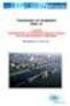 Taxatiewijzer en kengetallen Algemeen deel Waardepeildatum 1 januari 2013 Colofon Taxatiewijzer algemeen, waardepeildatum 1 januari 2013 Deze taxatiewijzer is een uitgave van de Vereniging van Nederlandse
Taxatiewijzer en kengetallen Algemeen deel Waardepeildatum 1 januari 2013 Colofon Taxatiewijzer algemeen, waardepeildatum 1 januari 2013 Deze taxatiewijzer is een uitgave van de Vereniging van Nederlandse
Dit document bevat een beknopte handleiding voor het gebruik van de Windows versie van V-Base.
 Handleiding V-Base Dit document bevat een beknopte handleiding voor het gebruik van de Windows versie van V-Base. Inhoud 1. starten V-Base... 2 2. zoeken / toevoegen personen... 3 3. inzending (reçu) en
Handleiding V-Base Dit document bevat een beknopte handleiding voor het gebruik van de Windows versie van V-Base. Inhoud 1. starten V-Base... 2 2. zoeken / toevoegen personen... 3 3. inzending (reçu) en
Taxatiewijzer en kengetallen DEEL 3 Woonwagens
 Taxatiewijzer en kengetallen DEEL 3 Woonwagens Waardepeildatum 1 januari 2010 Colofon Taxatiewijzer Woonwagens, waardepeildatum 1 januari 2010 Deze taxatiewijzer is een uitgave van de Vereniging van Nederlandse
Taxatiewijzer en kengetallen DEEL 3 Woonwagens Waardepeildatum 1 januari 2010 Colofon Taxatiewijzer Woonwagens, waardepeildatum 1 januari 2010 Deze taxatiewijzer is een uitgave van de Vereniging van Nederlandse
Inhoud Inkopen Status... 2 Snel inkopen registreren... 3 Leverancier toevoegen... 3 Inkopen aanpassen of verwijderen... 4 Rapport: Inzoomen...
 Handleiding Inkoopregistratie In deze handleiding krijg je uitgelegd hoe de module Inkopen werkt. Er wordt beschreven hoe de diverse pagina s onder het menu-item Inkopen werken en waarvoor zij bedoeld
Handleiding Inkoopregistratie In deze handleiding krijg je uitgelegd hoe de module Inkopen werkt. Er wordt beschreven hoe de diverse pagina s onder het menu-item Inkopen werken en waarvoor zij bedoeld
Opgave Loon en Premie via Netwerken
 Stichting Bedrijfstakpensioenfonds voor het Schoonmaak- en Glazenwassersbedrijf Stichting Raad voor Arbeidsverhoudingen Schoonmaak- en Glazenwassersbranche Opgave Loon en Premie via Netwerken De uitvoering
Stichting Bedrijfstakpensioenfonds voor het Schoonmaak- en Glazenwassersbedrijf Stichting Raad voor Arbeidsverhoudingen Schoonmaak- en Glazenwassersbranche Opgave Loon en Premie via Netwerken De uitvoering
Handleiding GBO Helpdesk voor aanmelders
 Inhoud 1 Inleiding... 2 2 In- en uitloggen... 3 2.1 Webadres GBO Helpdesk... 3 2.2 Inloggen... 3 2.3 Wachtwoord wijzigen... 4 2.4 Uitloggen... 4 3 Incidenten... 5 3.1 Incident aanmelden... 5 3.2 Bijlage
Inhoud 1 Inleiding... 2 2 In- en uitloggen... 3 2.1 Webadres GBO Helpdesk... 3 2.2 Inloggen... 3 2.3 Wachtwoord wijzigen... 4 2.4 Uitloggen... 4 3 Incidenten... 5 3.1 Incident aanmelden... 5 3.2 Bijlage
Opstarthandleiding Click & Claim Verkorte Versie. 1 van 15
 Opstarthandleiding Click & Claim Verkorte Versie 1 van 15 Inhoudsopgave Pagina 1. Inleiding: Click & Claim opstarten 3 2. In- en uitloggen Click & Claim 4 3. Click & Claim gebruiksklaar maken 5 3.1. Inlezen
Opstarthandleiding Click & Claim Verkorte Versie 1 van 15 Inhoudsopgave Pagina 1. Inleiding: Click & Claim opstarten 3 2. In- en uitloggen Click & Claim 4 3. Click & Claim gebruiksklaar maken 5 3.1. Inlezen
Instructie hergebruik klantgegevens online TAF Rekentool
 Instructie hergebruik klantgegevens online TAF Rekentool De online versie van de TAF Rekentool vindt u op www.tafrekentool.nl. Hier logt u in met uw gebruikersnaam en wachtwoord die u ook voor het TAF
Instructie hergebruik klantgegevens online TAF Rekentool De online versie van de TAF Rekentool vindt u op www.tafrekentool.nl. Hier logt u in met uw gebruikersnaam en wachtwoord die u ook voor het TAF
Handboek ZooEasy Online Wachtlijst
 Handboek ZooEasy Online Wachtlijst Datum: Juni2012 Versie: 1.04 Inhoudsopgave 1. WACHTLIJST... 3 1.1. INLEIDING... 3 1.1.1. KOPPELING BASISTABELLEN... 3 1.1.2. KOPPELING ROLLEN EN AUTORISATIES... 4 1.1.2.1.
Handboek ZooEasy Online Wachtlijst Datum: Juni2012 Versie: 1.04 Inhoudsopgave 1. WACHTLIJST... 3 1.1. INLEIDING... 3 1.1.1. KOPPELING BASISTABELLEN... 3 1.1.2. KOPPELING ROLLEN EN AUTORISATIES... 4 1.1.2.1.
Accordeerder rol. 29 mei 2009 Akyla bv. copyright Akyla bv
 Accordeerder rol 29 mei 2009 Akyla bv copyright Akyla bv Inhoudsopgave 1. INLEIDING... 3 2. ALGEMEEN... 4 2.1 ICOONTJES...5 2.2 OVERZICHTEN... 5 2.3 ROLLEN... 6 2.4 PROCESTYPES...7 3. DE INLENER ROL (ACCORDEERDER)...9
Accordeerder rol 29 mei 2009 Akyla bv copyright Akyla bv Inhoudsopgave 1. INLEIDING... 3 2. ALGEMEEN... 4 2.1 ICOONTJES...5 2.2 OVERZICHTEN... 5 2.3 ROLLEN... 6 2.4 PROCESTYPES...7 3. DE INLENER ROL (ACCORDEERDER)...9
Algemene vragen U kunt met al uw vragen en het aanleveren van bestanden terecht bij de Servicedesk Dataverkeer Ketenpartners:
 Handleiding CORFU Inleiding Het Centraal Administratiekantoor (CAK) is onder andere verantwoordelijk voor het berekenen, vaststellen en innen van de eigen bijdrage voor de Wet maatschappelijke ondersteuning
Handleiding CORFU Inleiding Het Centraal Administratiekantoor (CAK) is onder andere verantwoordelijk voor het berekenen, vaststellen en innen van de eigen bijdrage voor de Wet maatschappelijke ondersteuning
Ooievaarspas.nl. Handleiding voor aanbieders: beheeromgeving
 Ooievaarspas.nl Handleiding voor aanbieders: beheeromgeving Versie 1.4 29-04-2015 Inhoudsopgave 1. Inleiding 3 1.1 Voor u start 3 1.2 Verantwoordelijkheid 3 1.3 Vragen 3 2. Toegang 4 2.1 Inloggen 4 2.2
Ooievaarspas.nl Handleiding voor aanbieders: beheeromgeving Versie 1.4 29-04-2015 Inhoudsopgave 1. Inleiding 3 1.1 Voor u start 3 1.2 Verantwoordelijkheid 3 1.3 Vragen 3 2. Toegang 4 2.1 Inloggen 4 2.2
Werkinstructie CareAssist Internet Urenregistratie
 6a Werkinstructie CareAssist Internet Urenregistratie Datum Juni 2012 V3.0 Inhoudsopgave 1. Naar CareAssist internet urenregistratie 3 1.1 Toegang tot CareAssist internet urenregistratie 3 1.2 Toevoegen
6a Werkinstructie CareAssist Internet Urenregistratie Datum Juni 2012 V3.0 Inhoudsopgave 1. Naar CareAssist internet urenregistratie 3 1.1 Toegang tot CareAssist internet urenregistratie 3 1.2 Toevoegen
Handleiding Aanvragen extra prestaties bij overeenkomst. Inleiding
 Handleiding Aanvragen extra prestaties bij overeenkomst Inleiding Met deze handleiding willen we u helpen bij het aanvragen van extra prestaties naast de preferente overeenkomst. We nemen u stap voor stap
Handleiding Aanvragen extra prestaties bij overeenkomst Inleiding Met deze handleiding willen we u helpen bij het aanvragen van extra prestaties naast de preferente overeenkomst. We nemen u stap voor stap
BAN PD Personeelsdiensten Van der Feltszpark 3 9401 HM Assen +31 (0) 59 23 30 990 www.banpd.nl info@banpd.nl. Handleiding Vacatures
 Handleiding Vacatures 1 Inhoudsopgave Inleiding...3 Aanmelden...3 Vacature toevoegen...4 Mijn Content...6 2 Inleiding Deze handleiding is bestemd voor de gebruikers die vacatures toevoegen en bewerken
Handleiding Vacatures 1 Inhoudsopgave Inleiding...3 Aanmelden...3 Vacature toevoegen...4 Mijn Content...6 2 Inleiding Deze handleiding is bestemd voor de gebruikers die vacatures toevoegen en bewerken
Sioges Voorraadbeheer
 Programmeren artikelen: Sioges Voorraadbeheer Druk op PRG Artikelen & Tarieven Artikelen In het scherm verschijnen de Hoofdgroepen en gekoppelde Artikelen: Druk aan de linkerkant van het scherm op de juiste
Programmeren artikelen: Sioges Voorraadbeheer Druk op PRG Artikelen & Tarieven Artikelen In het scherm verschijnen de Hoofdgroepen en gekoppelde Artikelen: Druk aan de linkerkant van het scherm op de juiste
Online aanvragen - Gebruikershandleiding. Online aanvragen Gebruikershandleiding
 Online aanvragen Gebruikershandleiding 01 / 11 Online aanvragen Gebruikershandleiding Inhoud Inloggen registreren Wachtwoord vergeten Mijn account Mijn account - Functies Het aanvraagformulier Het aanvraagformulier
Online aanvragen Gebruikershandleiding 01 / 11 Online aanvragen Gebruikershandleiding Inhoud Inloggen registreren Wachtwoord vergeten Mijn account Mijn account - Functies Het aanvraagformulier Het aanvraagformulier
Taxis Pitane Link. (gebruikershandleiding) Censys BV - Eindhoven
 Taxis Pitane Link (gebruikershandleiding) Censys BV - Eindhoven Inhoud Wat is Taxis Pitane Link?... 4 Inloggen in Taxis Pitane Link... 5 Wachtwoord vergeten... 6 Startscherm of hoofdmenu... 7 Helpvensters
Taxis Pitane Link (gebruikershandleiding) Censys BV - Eindhoven Inhoud Wat is Taxis Pitane Link?... 4 Inloggen in Taxis Pitane Link... 5 Wachtwoord vergeten... 6 Startscherm of hoofdmenu... 7 Helpvensters
Handleiding. Meetingpoint DAK
 Handleiding Meetingpoint DAK 1. Inhoudsopgave 1. Inhoudsopgave 2 2. Inloggen 3 3. Aanvragen van polis 4 3.1 Invoeren van een nieuwe relatie 4 3.2 Relatie zoeken 6 3.3 Invoeren van een offerte of polis
Handleiding Meetingpoint DAK 1. Inhoudsopgave 1. Inhoudsopgave 2 2. Inloggen 3 3. Aanvragen van polis 4 3.1 Invoeren van een nieuwe relatie 4 3.2 Relatie zoeken 6 3.3 Invoeren van een offerte of polis
Handboek ZooEasy Online Contacten
 Handboek ZooEasy Online Contacten Datum: juni 2012 Versie: 1.04 Inhoudsopgave 1. ONDERHOUD CONTACTEN... 3 1.1. INLEIDING... 3 1.1.1. KOPPELING BASISTABELLEN... 3 1.1.2. KOPPELING ROLLEN EN AUTORISATIES...
Handboek ZooEasy Online Contacten Datum: juni 2012 Versie: 1.04 Inhoudsopgave 1. ONDERHOUD CONTACTEN... 3 1.1. INLEIDING... 3 1.1.1. KOPPELING BASISTABELLEN... 3 1.1.2. KOPPELING ROLLEN EN AUTORISATIES...
Handleiding. Model ter ondersteuning van investeringsbeslissingen in de bouw
 Handleiding Model ter ondersteuning van investeringsbeslissingen in de bouw 09-07-2009 Introductie... 3 Tabblad Inleiding... 4 Hoofdalternatieven... 5 Subalternatief... 6 Bouwdata... 6 Gebouwen... 6 Tabblad
Handleiding Model ter ondersteuning van investeringsbeslissingen in de bouw 09-07-2009 Introductie... 3 Tabblad Inleiding... 4 Hoofdalternatieven... 5 Subalternatief... 6 Bouwdata... 6 Gebouwen... 6 Tabblad
Startgids 010 Factuur aanmaken. In deze startgids staat aangegeven hoe u een factuur kunt aanmaken in de Safe Concept webapplicatie.
 Startgids 010 Factuur aanmaken In deze startgids staat aangegeven hoe u een factuur kunt aanmaken in de Safe Concept webapplicatie. Inhoud Factuur... 3 Een nieuwe factuur maken... 4 Dagregistratie... 7
Startgids 010 Factuur aanmaken In deze startgids staat aangegeven hoe u een factuur kunt aanmaken in de Safe Concept webapplicatie. Inhoud Factuur... 3 Een nieuwe factuur maken... 4 Dagregistratie... 7
Schonen patiëntenbestand
 Schonen patiëntenbestand Beschrijving programmatuur t.b.v. het schonen van het patiëntenbestand (apothekersversie) HET SOFTWAREPAKKET VOORDEZORG Versie 1.8 WIJ GARANDEREN HETBESTE SYSTEEM VOOR DE ZORG
Schonen patiëntenbestand Beschrijving programmatuur t.b.v. het schonen van het patiëntenbestand (apothekersversie) HET SOFTWAREPAKKET VOORDEZORG Versie 1.8 WIJ GARANDEREN HETBESTE SYSTEEM VOOR DE ZORG
HANDLEIDING FLEETCALCULATOR WWW.DUTCHLEASE.NL
 HANDLEIDING FLEETCALCULATOR WWW.DUTCHLEASE.NL Deze handleiding geeft een beschrijving van de mogelijkheden van de webcalculator. De volgorde van de onderwerpen is gelijk aan het proces dat wordt doorlopen
HANDLEIDING FLEETCALCULATOR WWW.DUTCHLEASE.NL Deze handleiding geeft een beschrijving van de mogelijkheden van de webcalculator. De volgorde van de onderwerpen is gelijk aan het proces dat wordt doorlopen
AFO 142 Titel Aanwinsten Geschiedenis
 AFO 142 Titel Aanwinsten Geschiedenis 142.1 Inleiding Titel Aanwinsten Geschiedenis wordt gebruikt om toevoegingen en verwijderingen van bepaalde locaties door te geven aan een centrale catalogus instantie.
AFO 142 Titel Aanwinsten Geschiedenis 142.1 Inleiding Titel Aanwinsten Geschiedenis wordt gebruikt om toevoegingen en verwijderingen van bepaalde locaties door te geven aan een centrale catalogus instantie.
Gebruikershandleiding Green Leaf Excel (2007) Tool Versie 1.2 (21 december 2010)
 Gebruikershandleiding Green Leaf Excel (2007) Tool Versie 1.2 (21 december 2010) Inhoudsopgave 1 HANDLEIDING EXCEL TOOL... 3 2 TOEGEVOEGDE MENU OPTIES... 4 2.1 KEUZEOPTIE NIEUW... 6 2.2 HET INLEZEN VAN
Gebruikershandleiding Green Leaf Excel (2007) Tool Versie 1.2 (21 december 2010) Inhoudsopgave 1 HANDLEIDING EXCEL TOOL... 3 2 TOEGEVOEGDE MENU OPTIES... 4 2.1 KEUZEOPTIE NIEUW... 6 2.2 HET INLEZEN VAN
Taxatiewijzer en kengetallen DEEL 14 Cultuur
 Taxatiewijzer en kengetallen DEEL 14 Cultuur Waardepeildatum 1 januari 2011 Colofon Taxatiewijzer Cultuur, waardepeildatum 1 januari 2011 Deze taxatiewijzer is een uitgave van de Vereniging van Nederlandse
Taxatiewijzer en kengetallen DEEL 14 Cultuur Waardepeildatum 1 januari 2011 Colofon Taxatiewijzer Cultuur, waardepeildatum 1 januari 2011 Deze taxatiewijzer is een uitgave van de Vereniging van Nederlandse
Handleiding Pétanque Competitie Beheer. (versie 1.1) April 2014
 Handleiding Pétanque Competitie Beheer (versie 1.1) April 2014 2 Algemeen Het programma Pétanque Competitie Beheer is gratis software voor de verwerking van halve en hele competities tot en met 99 speelrondes
Handleiding Pétanque Competitie Beheer (versie 1.1) April 2014 2 Algemeen Het programma Pétanque Competitie Beheer is gratis software voor de verwerking van halve en hele competities tot en met 99 speelrondes
Opgave Loon en Premie via Netwerken voor zelfstandigen
 Stichting Bedrijfstakpensioenfonds voor de Bouwnijverheid mede namens de bedrijfstakeigen regelingen in uw sector Opgave Loon en Premie via Netwerken voor zelfstandigen De uitvoering van de pensioen- en
Stichting Bedrijfstakpensioenfonds voor de Bouwnijverheid mede namens de bedrijfstakeigen regelingen in uw sector Opgave Loon en Premie via Netwerken voor zelfstandigen De uitvoering van de pensioen- en
Inhoud Fout! Bladwijzer niet gedefinieerd.
 Handleiding Inhoud Inloggen... 3 Homepage... 4 Proces - webapplicatie... 5 Status uitleg... 6 Proces aan / afmelden aansluiting... 7 Nieuwe aansluiting... 8 Status wijzigen... 10 Status log... 11 Bestanden
Handleiding Inhoud Inloggen... 3 Homepage... 4 Proces - webapplicatie... 5 Status uitleg... 6 Proces aan / afmelden aansluiting... 7 Nieuwe aansluiting... 8 Status wijzigen... 10 Status log... 11 Bestanden
Handleiding 103: Collecte Database (CDB) voor Wijkhoofden
 Handleiding 103: Collecte Database (CDB) voor Wijkhoofden Gebruik handleiding 103: Deze handleiding is bestemd voor wijkhoofden en Vrienden die gegevens gaan verwerken en bewerken in een wijk binnen een
Handleiding 103: Collecte Database (CDB) voor Wijkhoofden Gebruik handleiding 103: Deze handleiding is bestemd voor wijkhoofden en Vrienden die gegevens gaan verwerken en bewerken in een wijk binnen een
Project Woningcorporaties Open Source Initiatief Gebruikers handleiding: Verkoop
 Project Woningcorporaties Open Source Initiatief Gebruikers handleiding: Verkoop Datum uitgave: 27-01-2009 Deze handleiding is specifiek geschreven voor de verkoop afdeling. Gebruikers handleiding Project
Project Woningcorporaties Open Source Initiatief Gebruikers handleiding: Verkoop Datum uitgave: 27-01-2009 Deze handleiding is specifiek geschreven voor de verkoop afdeling. Gebruikers handleiding Project
Releasebeschrijving e-former versie 7.0
 Releasebeschrijving e-former versie 7.0 INHOUDSOPGAVE Inleiding... 2 Tussentijds opslaan... 3 Digitale handtekening... 4 Beveiliging... 6 Toegangscontrole bij lokaal gebruik... 6 Verwijderen uploads...
Releasebeschrijving e-former versie 7.0 INHOUDSOPGAVE Inleiding... 2 Tussentijds opslaan... 3 Digitale handtekening... 4 Beveiliging... 6 Toegangscontrole bij lokaal gebruik... 6 Verwijderen uploads...
GEBRUIKERSHANDLEIDING MAAKJETRAINING.NL 1
 GEBRUIKERSHANDLEIDING MAAKJETRAINING.NL 1 INHOUD 1 Inleiding 3 1.1 De drie categorieën 3 2 Inloggen op MaakJeTraining 4 2.1 Registreren op MaakJeTraining 4 2.2 Inloggen met account 5 2.3 Veranderingen
GEBRUIKERSHANDLEIDING MAAKJETRAINING.NL 1 INHOUD 1 Inleiding 3 1.1 De drie categorieën 3 2 Inloggen op MaakJeTraining 4 2.1 Registreren op MaakJeTraining 4 2.2 Inloggen met account 5 2.3 Veranderingen
Gebruikershandleiding NAPinfo 3.4.0. Datum 11 april 2013 Status Definitief versie 1.3
 Datum 11 april 2013 Status Definitief versie 1.3 Inhoud 1 1.1 Introductie NAPinfo 3 Website 3 1.2 Inloggen 3 2 2.1 NAPinfo starten en basisfuncties 4 NAPinfo algemeen 4 2.2 NAPinfo kaartlaag toevoegen
Datum 11 april 2013 Status Definitief versie 1.3 Inhoud 1 1.1 Introductie NAPinfo 3 Website 3 1.2 Inloggen 3 2 2.1 NAPinfo starten en basisfuncties 4 NAPinfo algemeen 4 2.2 NAPinfo kaartlaag toevoegen
Handleiding VO-MBO 2013. Handleiding Intergrip
 Handleiding VO-MBO 2013 Handleiding Intergrip Auteur: Helpdesk Intergrip Auteur: Helpdesk Intergrip Contact: 0318-86 00 52 / supervisor@intergrip.nl Contact: 0318-86 00 52 / supervisor@intergrip.nl Versiedatum:
Handleiding VO-MBO 2013 Handleiding Intergrip Auteur: Helpdesk Intergrip Auteur: Helpdesk Intergrip Contact: 0318-86 00 52 / supervisor@intergrip.nl Contact: 0318-86 00 52 / supervisor@intergrip.nl Versiedatum:
1 1: Algemene informatie
 0 INHOUDSOPGAVE 1. Algemene informatie 2. Leerlingen-programma 3. Docenten-programma Algemene setup toetsen Overzicht uitleningen Producten Toets en Resultaten Barcodes 0-1 1 1: Algemene informatie Met
0 INHOUDSOPGAVE 1. Algemene informatie 2. Leerlingen-programma 3. Docenten-programma Algemene setup toetsen Overzicht uitleningen Producten Toets en Resultaten Barcodes 0-1 1 1: Algemene informatie Met
Keuzelijst. Handleiding Meldpunt. Inloggen:
 Handleiding Meldpunt Inloggen: U bereikt de site door op Meldpunt te klikken op de site van Arbo Unie. Het is ook mogelijk rechtstreeks in de ardressenbalk van Internet Explorer het adres. https://meldpunt.arbounie.nl
Handleiding Meldpunt Inloggen: U bereikt de site door op Meldpunt te klikken op de site van Arbo Unie. Het is ook mogelijk rechtstreeks in de ardressenbalk van Internet Explorer het adres. https://meldpunt.arbounie.nl
Handleiding Official Portal
 SPORTLINK, MEER TIJD VOOR SPORT Handleiding Official Portal KNBSB DE HANDLEIDING In deze handleiding wordt u stap voor stap door de applicatie geleid. Aan de hand van afbeeldingen wordt elke handeling
SPORTLINK, MEER TIJD VOOR SPORT Handleiding Official Portal KNBSB DE HANDLEIDING In deze handleiding wordt u stap voor stap door de applicatie geleid. Aan de hand van afbeeldingen wordt elke handeling
Handleiding Enquêtemodule. Contents
 Handleiding Enquêtemodule Dit document dient als uitleg over de enquêtemodule. De enquêtemodule is een optionele module welke te bestellen is via Support Modules. Met de enquêtemodule krijgt de club de
Handleiding Enquêtemodule Dit document dient als uitleg over de enquêtemodule. De enquêtemodule is een optionele module welke te bestellen is via Support Modules. Met de enquêtemodule krijgt de club de
Taxatiewijzer en kengetallen DEEL 5 LABORATORIA
 Taxatiewijzer en kengetallen DEEL 5 LABORATORIA Waardepeildatum 1 januari 2013 Colofon Taxatiewijzer laboratoria waardepeildatum 1 januari 2013 Deze taxatiewijzer is een uitgave van de Vereniging van Nederlandse
Taxatiewijzer en kengetallen DEEL 5 LABORATORIA Waardepeildatum 1 januari 2013 Colofon Taxatiewijzer laboratoria waardepeildatum 1 januari 2013 Deze taxatiewijzer is een uitgave van de Vereniging van Nederlandse
Gebruikershandleiding Taxatieweb. Inhoudsopgave
 Gebruikershandleiding Taxatieweb Inhoudsopgave Eenmalig aanmelden... 2 Inloggen... 3 Wachtwoord vergeten?... 4 Wijzigen gegevens taxateur... 4 Wijzigen gegevens taxatiebureau... 5 Opdracht ophalen... 6
Gebruikershandleiding Taxatieweb Inhoudsopgave Eenmalig aanmelden... 2 Inloggen... 3 Wachtwoord vergeten?... 4 Wijzigen gegevens taxateur... 4 Wijzigen gegevens taxatiebureau... 5 Opdracht ophalen... 6
Hoofdstuk 1. Beginnen en inloggen op Safe Site Certificaten Taal keuze Inloggen... 5
 Pagina 1 van 27 Inhoudsopgave Handleiding Safe Site Certificaten Portal Hoofdstuk 1. Beginnen en inloggen op Safe Site Certificaten... 3-1.1 Taal keuze... 4-1.2 Inloggen... 5 Hoofdstuk 2. Het Startscherm
Pagina 1 van 27 Inhoudsopgave Handleiding Safe Site Certificaten Portal Hoofdstuk 1. Beginnen en inloggen op Safe Site Certificaten... 3-1.1 Taal keuze... 4-1.2 Inloggen... 5 Hoofdstuk 2. Het Startscherm
Document Classificatie: Public 1.0 Published
 Paginanummer: 1 van 11 Inhoud Alle platformen...2 77993 Uitbreiding UserMobileDevice met App Informatie...2 79089 Autoresponders problemen bij meerdere administraties...2 79307 Export van relaties...2
Paginanummer: 1 van 11 Inhoud Alle platformen...2 77993 Uitbreiding UserMobileDevice met App Informatie...2 79089 Autoresponders problemen bij meerdere administraties...2 79307 Export van relaties...2
Augustus Handleiding Subsidieportaal Uitvoering Van Beleid
 Augustus 2018 Handleiding Subsidieportaal Uitvoering Van Beleid Augustus 2018 Inhoudsopgave Subsidieportaal Uitvoering Van Beleid... 3 Account aanmaken... 4 Gegevens invullen... 5 Home pagina... 6 Mijn
Augustus 2018 Handleiding Subsidieportaal Uitvoering Van Beleid Augustus 2018 Inhoudsopgave Subsidieportaal Uitvoering Van Beleid... 3 Account aanmaken... 4 Gegevens invullen... 5 Home pagina... 6 Mijn
Online aanvragen - Gebruikershandleiding. Online aanvragen Gebruikershandleiding
 Online aanvragen Gebruikershandleiding 01 / 11 Online aanvragen Gebruikershandleiding Inhoud Inloggen registreren Wachtwoord vergeten Mijn account Mijn account - Functies Het aanvraagformulier Het aanvraagformulier
Online aanvragen Gebruikershandleiding 01 / 11 Online aanvragen Gebruikershandleiding Inhoud Inloggen registreren Wachtwoord vergeten Mijn account Mijn account - Functies Het aanvraagformulier Het aanvraagformulier
Gebruikershandleiding Taxatieweb. Inhoudsopgave
 Gebruikershandleiding Taxatieweb Inhoudsopgave Eenmalig aanmelden... 2 Inloggen... 3 Wachtwoord vergeten?... 4 Wijzigen gegevens taxateur... 4 Wijzigen gegevens taxatiebureau... 5 Opdracht ophalen... 5
Gebruikershandleiding Taxatieweb Inhoudsopgave Eenmalig aanmelden... 2 Inloggen... 3 Wachtwoord vergeten?... 4 Wijzigen gegevens taxateur... 4 Wijzigen gegevens taxatiebureau... 5 Opdracht ophalen... 5
Nedap healthcare iwmo of ijw beschikking handmatig toevoegen / wijzigen
 Het is mogelijk om iwmo en ijw-beschikkingen handmatig in te voeren. Hierdoor wordt het mogelijk om naar gemeentes 303-declaraties te kunnen versturen, zonder dat de gemeente hiervoor beschikkingen in
Het is mogelijk om iwmo en ijw-beschikkingen handmatig in te voeren. Hierdoor wordt het mogelijk om naar gemeentes 303-declaraties te kunnen versturen, zonder dat de gemeente hiervoor beschikkingen in
Taxatiewijzer en kengetallen DEEL 5 LABORATORIA
 Taxatiewijzer en kengetallen DEEL 5 LABORATORIA Waardepeildatum 1 januari 2011 Colofon Taxatiewijzer laboratoria waardepeildatum 1 januari 2011 Deze taxatiewijzer is een uitgave van de Vereniging van Nederlandse
Taxatiewijzer en kengetallen DEEL 5 LABORATORIA Waardepeildatum 1 januari 2011 Colofon Taxatiewijzer laboratoria waardepeildatum 1 januari 2011 Deze taxatiewijzer is een uitgave van de Vereniging van Nederlandse
Handleiding. Omschrijving Handleiding RaadDigitaal Android. Datum 29-01-2015 Versienummer 2.1
 Handleiding Omschrijving Handleiding RaadDigitaal Android Auteur SIMgroep Datum 29-01-2015 Versienummer 2.1 Inhoudsopgave HANDLEIDING... 1 INHOUDSOPGAVE... 2 1. INLEIDING... 3 2. RAADDIGITAAL INSTALLEREN...
Handleiding Omschrijving Handleiding RaadDigitaal Android Auteur SIMgroep Datum 29-01-2015 Versienummer 2.1 Inhoudsopgave HANDLEIDING... 1 INHOUDSOPGAVE... 2 1. INLEIDING... 3 2. RAADDIGITAAL INSTALLEREN...
{button Installeer Zelfstudie Bestanden, execfile(seedatauk.exe,tutorial.ctb;tutorial nn.see)}
 Kringnet Vereffening Deze zelfstudie maakt gebruik van de module Vereffening. Opmerking: Deze zelfstudie kan niet worden uitgevoerd met LISCAD Lite. Doelstelling Het doel van deze zelfstudie is om te laten
Kringnet Vereffening Deze zelfstudie maakt gebruik van de module Vereffening. Opmerking: Deze zelfstudie kan niet worden uitgevoerd met LISCAD Lite. Doelstelling Het doel van deze zelfstudie is om te laten
AANVULLENDE DIENSTEN EN (PERIODIEKE) DECLARATIES
 AANVULLENDE DIENSTEN EN (PERIODIEKE) DECLARATIES Nedap healthcare Deze PDF is gegenereerd op 04-10-2017 Table of Contents Algemene uitleg... 3 Uitleg aanvullende diensten en periodieke declaraties... 4
AANVULLENDE DIENSTEN EN (PERIODIEKE) DECLARATIES Nedap healthcare Deze PDF is gegenereerd op 04-10-2017 Table of Contents Algemene uitleg... 3 Uitleg aanvullende diensten en periodieke declaraties... 4
Met deze module heeft u de mogelijkheid om gemakkelijk, snel en efficiënt uw documenten als naslag in Unit 4 Multivers te koppelen.
 Handleiding Office+ Introductie Met de module Office+ gaat een lang gekoesterde wens voor vele gebruikers van Unit 4 Multivers in vervulling: eenvoudig koppelen van documenten in relatiebeheer of documentmanagement
Handleiding Office+ Introductie Met de module Office+ gaat een lang gekoesterde wens voor vele gebruikers van Unit 4 Multivers in vervulling: eenvoudig koppelen van documenten in relatiebeheer of documentmanagement
Taxatiewijzer en kengetallen DEEL 3 Woonwagens
 Taxatiewijzer en kengetallen DEEL 3 Woonwagens Waardepeildatum 1 januari 2009 Colofon Taxatiewijzer Woonwagens, waardepeildatum 1 januari 2009 Deze taxatiewijzer is een uitgave van de Vereniging van Nederlandse
Taxatiewijzer en kengetallen DEEL 3 Woonwagens Waardepeildatum 1 januari 2009 Colofon Taxatiewijzer Woonwagens, waardepeildatum 1 januari 2009 Deze taxatiewijzer is een uitgave van de Vereniging van Nederlandse
Bij het opstarten van dit onderdeel van het programma zal het laatst ingevoerde plan worden weergegeven.
 Detail Planner De Detail Planner is ontworpen om het bereik voor X aantal vlakken in te schatten, op basis van de gemiddelde waarden van de Passanten / OTS / VAC voor een geselecteerd formaat, regio, maand,
Detail Planner De Detail Planner is ontworpen om het bereik voor X aantal vlakken in te schatten, op basis van de gemiddelde waarden van de Passanten / OTS / VAC voor een geselecteerd formaat, regio, maand,
Inleiding. 1 Handleiding IRMA
 1 Handleiding IRMA Inleiding IRMA (ICT Resource Manager) is het registratieprogramma dat gebruikt wordt door ICT AmeRijck. Het staat op de computer in het virtuele kantoor van de Servicedesk. IRMA is niet
1 Handleiding IRMA Inleiding IRMA (ICT Resource Manager) is het registratieprogramma dat gebruikt wordt door ICT AmeRijck. Het staat op de computer in het virtuele kantoor van de Servicedesk. IRMA is niet
Handleiding applicatiebeheer BNG Bank
 Handleiding applicatiebeheer BNG Bank www.bngbank.nl BNG Bank: (keuze Bankieren-Betalingsverkeer) Downloaden formulieren FAQ s Technische beschrijvingen Contactgegevens BNG Bank Afdeling Klantenservice
Handleiding applicatiebeheer BNG Bank www.bngbank.nl BNG Bank: (keuze Bankieren-Betalingsverkeer) Downloaden formulieren FAQ s Technische beschrijvingen Contactgegevens BNG Bank Afdeling Klantenservice
Introductie WoonTotaal Silver
 Introductie WoonTotaal Silver Wanneer uw registratie is goedgekeurd door Holland Haag, heeft u een email bericht ontvangen met daarin uw gebruikersnaam en wachtwoord. Met deze gegevens kunt u inloggen
Introductie WoonTotaal Silver Wanneer uw registratie is goedgekeurd door Holland Haag, heeft u een email bericht ontvangen met daarin uw gebruikersnaam en wachtwoord. Met deze gegevens kunt u inloggen
Nedap healthcare Kilometers registreren met Ons Medewerkerportaal
 Kilometers registreren met Ons Het is mogelijk om kilometers in het medewerkerportaal te registreren en aan te passen als in Ons Administratie bij de weekkaart van de medewerker onder 'Declaratiesoorten'
Kilometers registreren met Ons Het is mogelijk om kilometers in het medewerkerportaal te registreren en aan te passen als in Ons Administratie bij de weekkaart van de medewerker onder 'Declaratiesoorten'
Gebruikershandleiding Green Leaf Excel Tool Versie 1.1 (13 februari 2007)
 Gebruikershandleiding Green Leaf Excel Tool Versie 1.1 (13 februari 2007) Inhoudsopgave 1 HANDLEIDING EXCEL TOOL... 3 2 TOEGEVOEGDE MENU OPTIES... 4 2.1 KEUZEOPTIE NIEUW... 5 2.2 HET INLEZEN VAN EEN GLF
Gebruikershandleiding Green Leaf Excel Tool Versie 1.1 (13 februari 2007) Inhoudsopgave 1 HANDLEIDING EXCEL TOOL... 3 2 TOEGEVOEGDE MENU OPTIES... 4 2.1 KEUZEOPTIE NIEUW... 5 2.2 HET INLEZEN VAN EEN GLF
HANDLEIDING FRIREC. Versie 1.2.2
 HANDLEIDING FRIREC Versie 1.2.2 Handleiding Frirec voor Windows receptuurprogramma Gefeliciteerd met de aanschaf van FRIREC. Het Programma FRIREC FRIREC is een programma dat speciaal is ontwikkeld voor
HANDLEIDING FRIREC Versie 1.2.2 Handleiding Frirec voor Windows receptuurprogramma Gefeliciteerd met de aanschaf van FRIREC. Het Programma FRIREC FRIREC is een programma dat speciaal is ontwikkeld voor
www.cadac.com Gebruikershandleiding CBZ Add-in Arkey
 www.cadac.com Gebruikershandleiding CBZ Add-in Arkey Versie: 2.0.0 Datum: 16-10-2007 www.cadac.com Inhoudsopgave 1 Methodiek... 3 2 Tekening openen... 3 3 Ruimteboek openen... 4 3.1 Nieuw ruimteboek aanmaken...
www.cadac.com Gebruikershandleiding CBZ Add-in Arkey Versie: 2.0.0 Datum: 16-10-2007 www.cadac.com Inhoudsopgave 1 Methodiek... 3 2 Tekening openen... 3 3 Ruimteboek openen... 4 3.1 Nieuw ruimteboek aanmaken...
1. Doel - Het door de klant via een webapplicatie invoeren van zijn/haar orders in het TMS systeem van van Reenen.
 ID WI1.08.07 Omschrijving Orderintake online order entry Proces P 1.08 Trefwoorden Aslas; Online Order Entry Beschreven door Laurens van Oostenbrugge Datum 22-05-2012 Activiteit Transport Versie TranspasOnline
ID WI1.08.07 Omschrijving Orderintake online order entry Proces P 1.08 Trefwoorden Aslas; Online Order Entry Beschreven door Laurens van Oostenbrugge Datum 22-05-2012 Activiteit Transport Versie TranspasOnline
Handleiding. Overstap VO-MBO 2015/2016
 Handleiding Overstap VO-MBO 2015/2016 Datum: oktober 2015 Auteur: Intergrip Beste VO Contactpersoon, Voor u ligt de handleiding overstap VO-MBO. De werkwijze in het systeem wijst zoveel mogelijk voor zich.
Handleiding Overstap VO-MBO 2015/2016 Datum: oktober 2015 Auteur: Intergrip Beste VO Contactpersoon, Voor u ligt de handleiding overstap VO-MBO. De werkwijze in het systeem wijst zoveel mogelijk voor zich.
Juli 2016 Versie Gebruikershandleiding Extra gegevens Kinderopvang
 Juli 2016 Versie 16.2.1 Gebruikershandleiding Extra gegevens Inhoudsopgave Inleiding... 3 Extra gegevens... 4 1 voorziening en peuterspeelzalen... 5 1.1 Tabblad Kerngegevens... 7 1.1.1 Plannen inspectieonderzoek...
Juli 2016 Versie 16.2.1 Gebruikershandleiding Extra gegevens Inhoudsopgave Inleiding... 3 Extra gegevens... 4 1 voorziening en peuterspeelzalen... 5 1.1 Tabblad Kerngegevens... 7 1.1.1 Plannen inspectieonderzoek...
Inhoud van de website invoeren met de ContentPublisher
 Inhoud van de website invoeren met de ContentPublisher De inhoud van Muismedia websites wordt ingevoerd en gewijzigd met behulp van een zogenaamd Content Management Systeem (CMS): de ContentPublisher.
Inhoud van de website invoeren met de ContentPublisher De inhoud van Muismedia websites wordt ingevoerd en gewijzigd met behulp van een zogenaamd Content Management Systeem (CMS): de ContentPublisher.
Handleiding Wlijn Databeheer Internet
 Handleiding Wlijn Databeheer Internet W9000 databeheer internet Leza Horeca & Winkel Management Van Dedemstraat 6 16274 NN Hoorn DATABEHEER INTERNET ( W9000) Voorraad Databeheer Internet Bestaat uit 3
Handleiding Wlijn Databeheer Internet W9000 databeheer internet Leza Horeca & Winkel Management Van Dedemstraat 6 16274 NN Hoorn DATABEHEER INTERNET ( W9000) Voorraad Databeheer Internet Bestaat uit 3
Handleiding Begroting
 Handleiding Begroting 1 Inhoud 2 Inleiding... 3 3 Home... 4 4 Kostensoorten invoeren... 5 5 Kostensoort bewerken... 6 6 Kostenposten invoeren... 7 7 Kostenposten bewerken met formulier... 8 8 Kostenposten
Handleiding Begroting 1 Inhoud 2 Inleiding... 3 3 Home... 4 4 Kostensoorten invoeren... 5 5 Kostensoort bewerken... 6 6 Kostenposten invoeren... 7 7 Kostenposten bewerken met formulier... 8 8 Kostenposten
!!!!!!!!!!!! Handleiding website! VV Den Ham
 Handleiding website VV Den Ham versie 1.1 1 van 26 " Stand Template Team foto s Template Team Template " Spelers Template Topscorers Template 9 van 26 6.5 Download template De download pagina bestaat uit
Handleiding website VV Den Ham versie 1.1 1 van 26 " Stand Template Team foto s Template Team Template " Spelers Template Topscorers Template 9 van 26 6.5 Download template De download pagina bestaat uit
Gebruikershandleiding. Kadastrale bijlagen. Versie: 1.0. Gebruikershandleiding kadastrale producten 1
 Gebruikershandleiding Kadastrale bijlagen Versie: 1.0. Gebruikershandleiding kadastrale producten 1 Inhoudsopgave 1 Algemeen... 3 2 Extranet... 4 2.1 Opvragen kadastrale kaart en uittreksel via Extranet...
Gebruikershandleiding Kadastrale bijlagen Versie: 1.0. Gebruikershandleiding kadastrale producten 1 Inhoudsopgave 1 Algemeen... 3 2 Extranet... 4 2.1 Opvragen kadastrale kaart en uittreksel via Extranet...
WELKOM IN PLDA INHOUDSTAFEL
 INHOUDSTAFEL ALGEMEEN...2 COMPONENTEN VAN PLDA...2 Aangifte...2 Financiën...2 Goederenstroom...2 INLOGGEN...3 INLOGPROCEDURE...3 WERKTAAL BEPALEN...4 NAVIGATIERICHTLIJNEN...5 ALGEMEEN...5 BROWSERFUNCTIONALITEITEN...5
INHOUDSTAFEL ALGEMEEN...2 COMPONENTEN VAN PLDA...2 Aangifte...2 Financiën...2 Goederenstroom...2 INLOGGEN...3 INLOGPROCEDURE...3 WERKTAAL BEPALEN...4 NAVIGATIERICHTLIJNEN...5 ALGEMEEN...5 BROWSERFUNCTIONALITEITEN...5
Handleiding ledenadministratiepakket. Badminton Nederland. Versie februari 2012 1
 Handleiding ledenadministratiepakket Badminton Nederland Versie februari 2012 1 Inhoudsopgave Inhoudsopgave 2 1. Handleiding 3 1.1 Voor u begint 3 2. Inloggen 4 2.1 Wachtwoord Vergeten 5 2.2 Wachtwoord/gebruikersnaam
Handleiding ledenadministratiepakket Badminton Nederland Versie februari 2012 1 Inhoudsopgave Inhoudsopgave 2 1. Handleiding 3 1.1 Voor u begint 3 2. Inloggen 4 2.1 Wachtwoord Vergeten 5 2.2 Wachtwoord/gebruikersnaam
Gebruikershandleiding ESIS Schoolrapport
 ESIS Gebruikershandleiding ESIS Schoolrapport Versie februari 2013-1 - Zonder schriftelijke toestemming van de auteur mag niets uit deze uitgave worden vermenigvuldigd en/of openbaar gemaakt door middel
ESIS Gebruikershandleiding ESIS Schoolrapport Versie februari 2013-1 - Zonder schriftelijke toestemming van de auteur mag niets uit deze uitgave worden vermenigvuldigd en/of openbaar gemaakt door middel
Handleiding. Tijdregistratie. Server. Gebruiker
 Handleiding Tijdregistratie Server Gebruiker Auteur: K. van der Weide BySpy Products B.V. 2017 versie 3.0 Inhoudsopgave Inhoudsopgave 2 Inleiding 3 Inloggen 3 Menu Tijdregistratie 5 Tijdregistratie 5 Tijdregistratie
Handleiding Tijdregistratie Server Gebruiker Auteur: K. van der Weide BySpy Products B.V. 2017 versie 3.0 Inhoudsopgave Inhoudsopgave 2 Inleiding 3 Inloggen 3 Menu Tijdregistratie 5 Tijdregistratie 5 Tijdregistratie
Handleiding Planmonitor wonen
 Handleiding Planmonitor wonen Inhoudsopgave 1. Inleiding 2. Systeemeisen 3. Toelichting per onderdeel 3.1 Opstarten en inloggen 3.2 De onderdelen van het venster 3.3 Plannen zoeken 3.3.1 (eenvoudig) zoeken
Handleiding Planmonitor wonen Inhoudsopgave 1. Inleiding 2. Systeemeisen 3. Toelichting per onderdeel 3.1 Opstarten en inloggen 3.2 De onderdelen van het venster 3.3 Plannen zoeken 3.3.1 (eenvoudig) zoeken
Handleiding ABK Extra - Zoekprofielen
 Handleiding ABK Extra - Zoekprofielen U vindt in deze handleiding: 1. Inleiding... 2 2. Abonnementsvormen... 2 3. Zoeken... 2 3.1 Aankondigingen overzicht... 3 3.2 Zoekfilter... 4 3.3 Hoofdinhoud... 5
Handleiding ABK Extra - Zoekprofielen U vindt in deze handleiding: 1. Inleiding... 2 2. Abonnementsvormen... 2 3. Zoeken... 2 3.1 Aankondigingen overzicht... 3 3.2 Zoekfilter... 4 3.3 Hoofdinhoud... 5
